Page 1

FOCUS
®
(Short Throw Modellen)
(STD Throw Modellen)
Gegevens projector
Gebruikers handleiding
Page 2
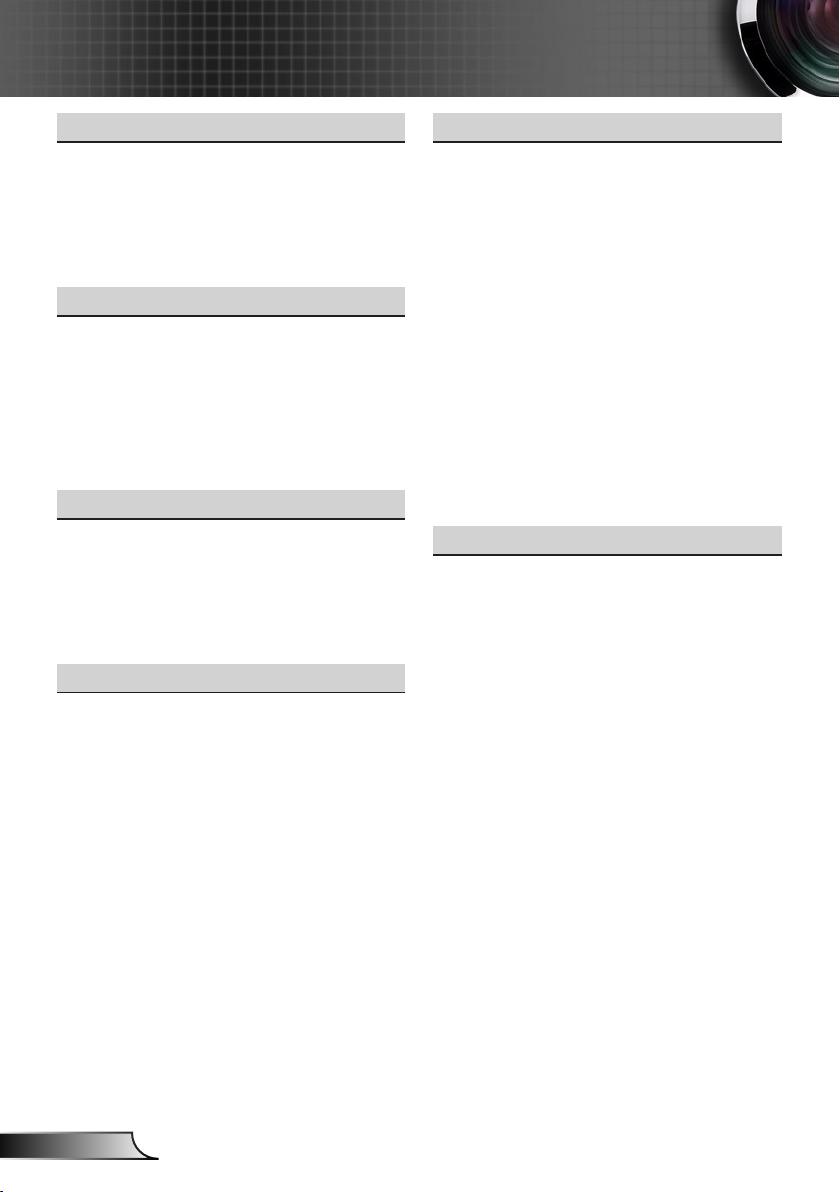
2
Nederlands
Inhoudsopgave
Gebruiksmededeling ......................3
Veiligheidsinformatie ......................3
Waarschuwingen voor de oogbes-
cherming ........................................4
Voorzorgsmaatregelen ...................4
Producteigenschappen ..................6
Inleiding ..........................................7
Overzicht verpakking .....................7
Productoverzicht ............................8
Hoofdeenheid .................................8
Connectors sicht .............................9
Bedieningspaneel .........................10
Afstandsbediening ........................11
De projector aansluiten ................13
Aansluiten op de computer/
notebook ......................................13
Met de geheugen schijf verbinden .
14
Met het network verbinden ..........15
Aansluiten op videobronnen ........16
De projector gebruiken .................17
De projector in/uitschakelen ........17
De projector inschakelen ..............17
De projector uitschakelen .............18
Waarschuwingsindicator ...............18
Het geprojecteerde beeld
aanpassen ...................................19
De projectorhoogte regelen .........19
Focus van de projector aanpassen
De grootte van het projectiebeeld
aanpassen ....................................20
Beeld projecteren .........................22
Input bron schakelen ....................22
Input bron verversen .....................22
..20
De instelling aanpassen ...............23
OSD-menu’s ................................23
Het apparaat gebruiken ...............23
Menustructuur ...............................24
BEELD ..........................................27
BEELD | Geavanc. ........................29
WEERGAVE .................................31
WEERGAVE | Drie dimensies ......34
INSTELLING .................................35
INSTELLING | Geavanceerd ........37
INSTELLING | Signaal ..................38
INSTELLING | Beveiliging ............39
INSTELLING | NETWERK ............41
Opties ...........................................43
OPTIES | Geavanc. ......................45
Bijlagen .........................................46
RS232-opdrachten en
protocolfunctielijst ........................46
RS232-pintoewijzingen .................46
Functielijst RS232-protocol ...........47
Plafond ophang installatie ............51
Wereldwijde kantoren Optoma.....52
Voorschriften &
veiligheidsrichtlijnen .....................54
Klasse 1 laser produkt .................55
Page 3
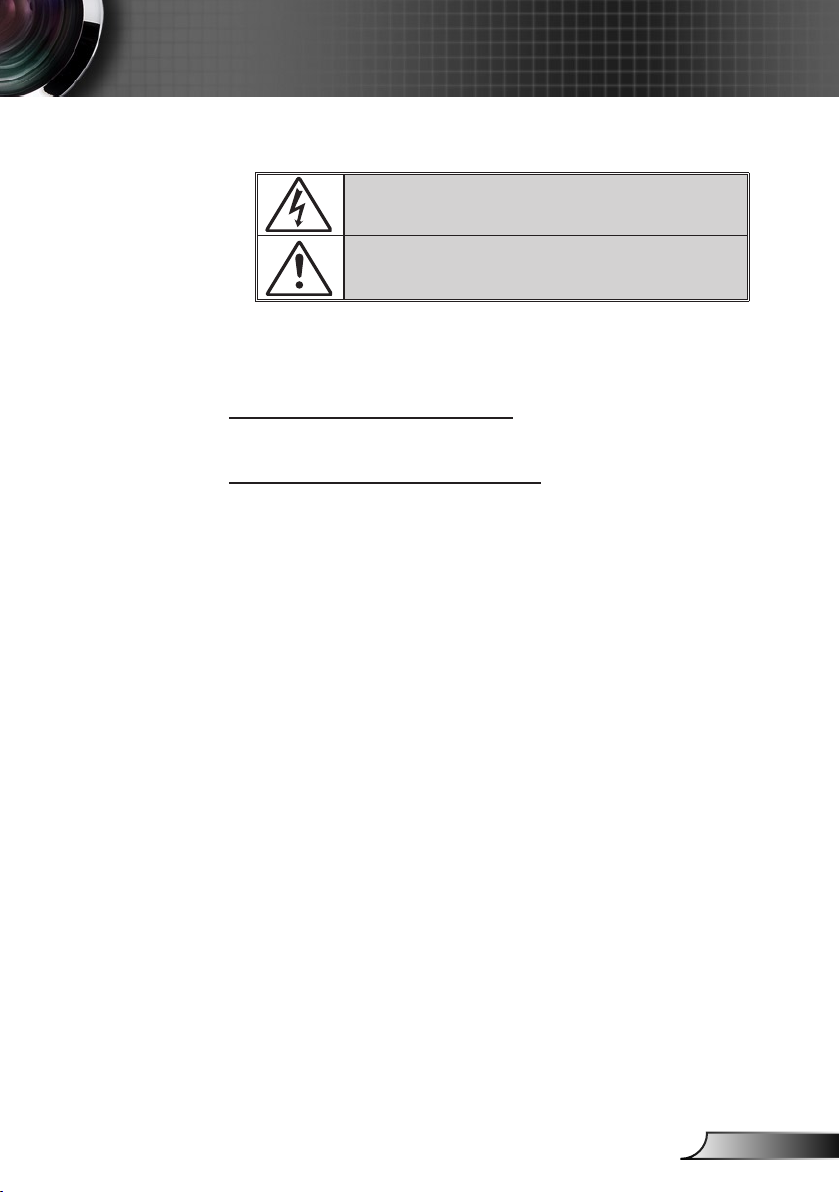
3
Nederlands
Gebruiksmededeling
Veiligheidsinformatie
De bliksemits met het pijlsymbool in de gelijkzijdige rechthoek is bedoeld
om de gebruiker te waarschuwen voor de aanwezigheid van niet geïsoleerde "gevaarlijke spanning" in het product die krachtig genoeg kan zijn
om elektrische schokken te veroorzaken.
Het uitroepteken binnen een gelijkzijdige driehoek is bedoeld om de
gebruiker te waarschuwen van de aanwezigheid van belangrijke gebruiksen onderhouds- (reparatie)-richtlijnen in de documentatie die bij het toestel
is geleverd.
WAARSCHUWING: STEL DIT APPARAAT NIET BLOOT AAN REGEN OF VOCHT
OM HET RISICO OP BRAND OF ELEKTRISCHE SCHOKKEN TE VOORKOMEN.
ER IS GEVAARLIJKE HOGE SPANNING AANWEZIG BINNENIN DE BEHUIZING.
OPEN DE BEHUIZING NIET. LAAT ONDERHOUD EN REPARATIES
UITSLUITEND OVER AAN BEVOEGD PERSONEEL
Emissiebeperkingen Klasse B
Dit digitaal apparaat van Klasse B voldoet aan alle vereisten van de Canadese voorschriften voor storingsveroorzakende apparatuur.
Belangrijke veiligheidsrichtlijnen
1. De ventilatiegaten niet blokkeren. Om een betrouwbare werking van de
projector te garanderen en het toestel te beschermen tegen oververhit-
ting, is het aanbevolen de projector te installeren op een locatie waar de
ventilatie niet wordt geblokkeerd. Plaats de projector bijvoorbeeld niet
op een overvolle kofetafel, een sofa, een bed, enz. Plaats de projector
niet in een ingesloten ruimte, zoals een boekenkast of een kast die de
luchtstroom beperkt.
2. Gebruik de projector niet in de buurt van water of vocht. Stel de projector
niet bloot aan regen of vocht om het risico op brand en/of elektrische
schok te vermijden.
3. Installeer het toestel niet in de buurt van warmtebronnen zoals radiators,
verwarmingstoestellen, fornuizen of andere apparaten, zoals versterkers,
die warmte uitstralen.
4. Alleen reinigen met een droge doek.
5. Gebruik alleen hulpstukken/accessoires die worden aangegeven door de
fabrikant.
6. Gebruik het apparaat niet als het fysiek is beschadigd of vervormd.
Fysieke schade/vervorming kan het volgende omvatten (maar is niet
beperkt tot deze situaties):
Het apparaat is gevallen.
De voedingskabel of stekker is beschadigd.
Er is vloeistof gemorst op de projector.
De projector werd blootgesteld aan regen of vocht.
Er is iets in de projector gevallen of er zit iets los in de projector.
Probeer het apparaat niet zelf te repareren. Het openen of verwijderen
van deksel kan u blootstellen aan gevaarlijke spanning of andere gevaren. Bel Optoma voordat u het apparaat terugstuurt voor reparatie.
7. Zorg dat er geen objecten of vloeistoffen de projector binnendringen. Ze
kunnen gevaarlijke spanningspunten raken en een kortsluiting veroorzaken in de onderdelen waardoor brand of elektrische schok kan ontstaan.
8. Controleer de behuizing van de projector op markering met betrekking tot
de veiligheid.
9. Het apparaat mag alleen worden gerepareerd door bevoegd onderhouds-
personeel.
10.
Het produkt is niet geschikt voor gebruik op visueel weergave werkplaatsen.
11. Dit toestel moet niet in direct zicht geplaatst worden.
Page 4
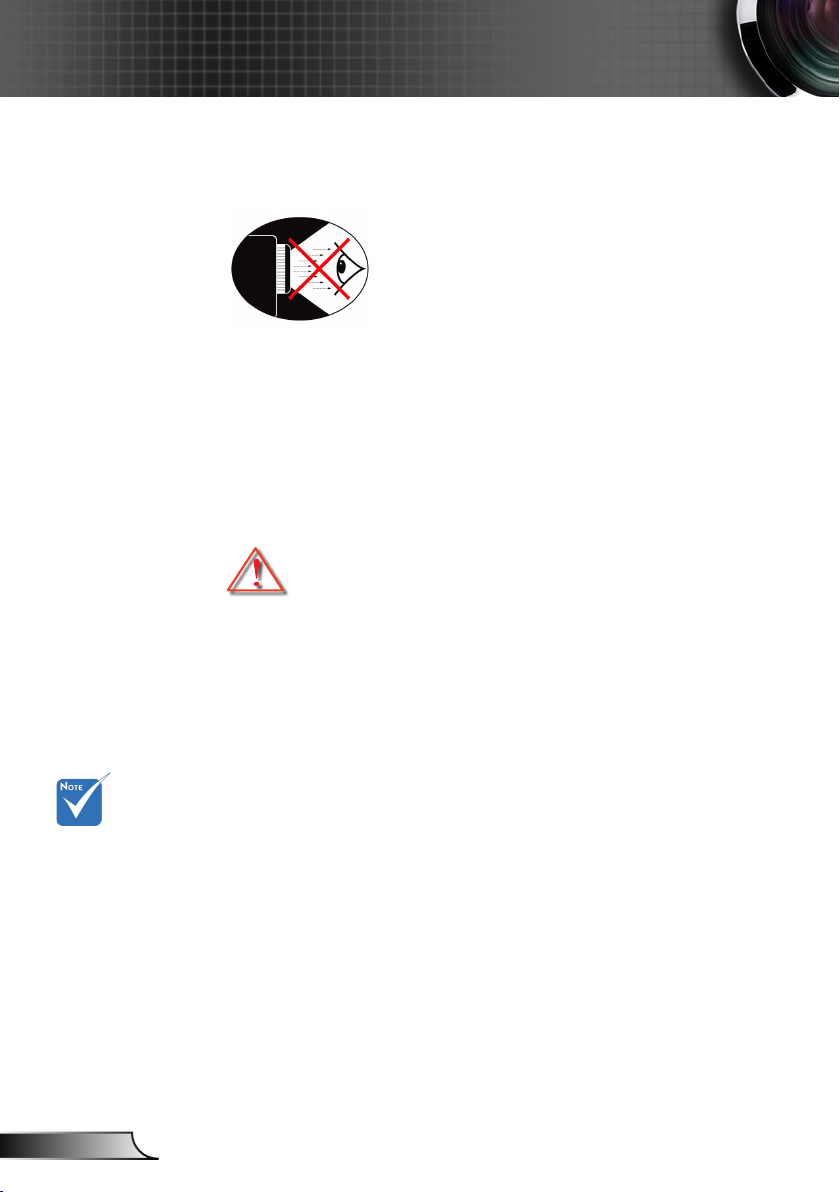
4
Nederlands
Gebruiksmededeling
Waarschuwingen voor de oogbescherming
▀■ Kijk nooit direct in de straal van de projector. Sta zo veel
mogelijk met uw rug naar de straal gericht.
▀■ Wanneer u de projector in een klaslokaal gebruikt, moet u de
studenten de gepaste richtlijnen geven wanneer u ze vraagt
iets op het scherm aan te wijzen
Voorzorgsmaatregelen
Volg alle waarschuwingen, voorzorgsmaatregelen en onderhoudsvoorschriften die in deze
gebruiksaanwijzing zijn aanbevolen.
Indien het licht
het einde van
zijn levensduur
bereikt, dan zal
de projector niet
opnieuw aan-
schakelen totdat
de licht module
werd vervangen.
▀■ Warning- Kijk niet in de lens van de projector, indien het aan-
▀■ Warning- Waarschuwing- Stel de projector niet bloot aan regen
▀■ Warning- Waarschuwing- Open of demonteer de projector niet,
▀■ Warning- Waarschuwing- Gebruik de lenskap niet terwijl de
▀■ Warning- Indien het licht het einde van zijn levensduur bereikt,
▀■ Warning- Waarschuwing- Kijk niet in of richt de laseraanwijzer
staat. Het scherpe licht kan uw ogen pijn doen en
zodoende beschadigen.
of vocht om het risico op brand of elektrische schokken te vermijden.
anders loopt u het risico op elektrische schokken.
projector wordt gebruikt.
dan zal de boodschap “Licht waarschuwing: licht
levensduur overschreden.” op het scherm getoond
worden. Contacteer dan uw plaatselijke verkoper of
het reparatiecentrum om het licht zo snel mogelijk te
laten vervangen.
van uw afstandsbediening niet naar uw ogen of die
van een ander. De laseraanwijzer kan het gezichtsvermogen permanent beschadigen.
Page 5
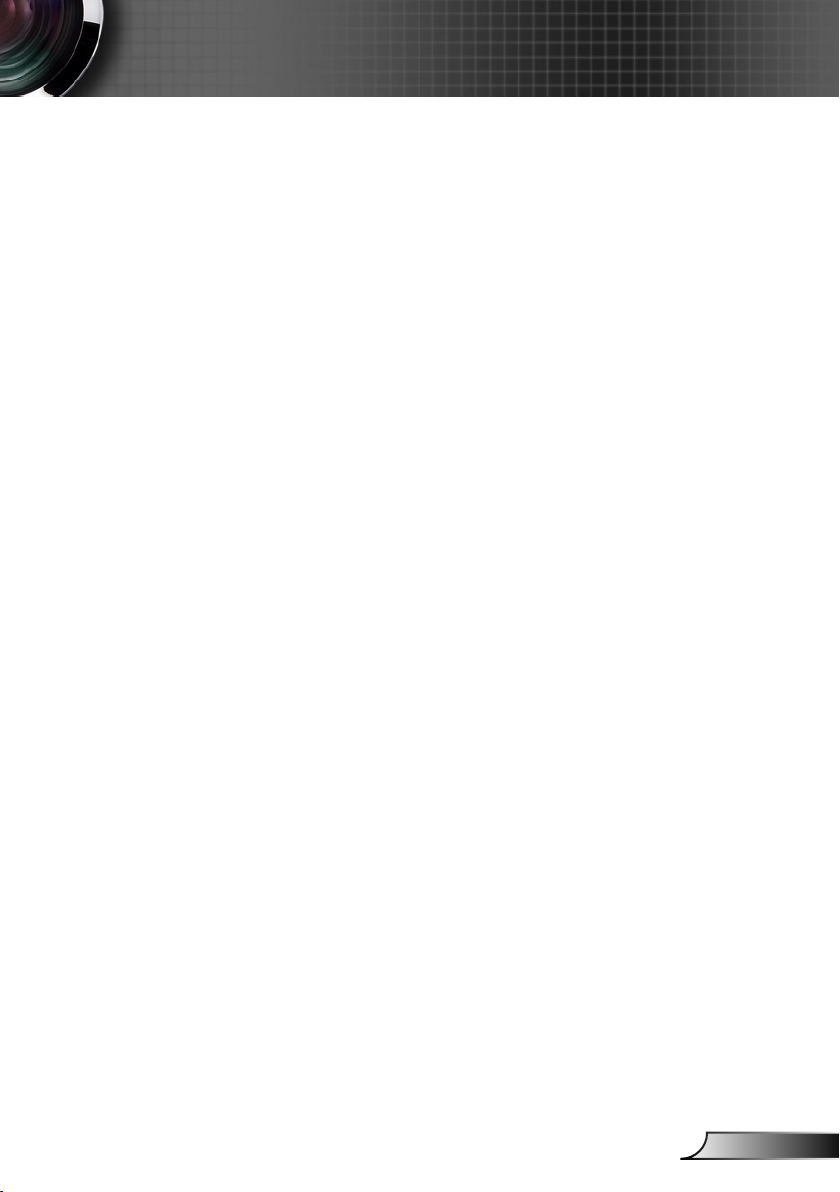
5
Nederlands
Gebruiksmededeling
Dit moet u doen:
Schakel de voeding uit en trek de stekker uit het stopcontact
voordat u het product reinigt.
Gebruik een zachte, droge doek met een zacht reinigings-
middel om de behuizing van het scherm te reinigen.
Trek de stekker van de voedingskabel uit het stopcontact als
u het product gedurende langere tijd niet gebruikt.
U mag nooit:
De sleuven en openingen van het apparaat die voor de
ventilatie zijn voorzien, blokkeren.
Schurende reinigingsmiddelen, was of oplosmiddelen ge-
bruiken om het apparaat te reinigen.
In de volgende omstandigheden gebruiken:
- In een extreem warme, koude of vochtige omgeving.
Controleer of de omgevingstemperatuur binnen het
bereik 5 - 40°C ligt.
De relatieve vochtigheid is 5 - 40°C, 80% (max.),
niet condenserend.
- In gebieden die onderhevig zijn aan overmatig stof en vuil.
- In de buurt van een apparaat dat een krachtig magnetisch
veld genereert.
- In direct zonlicht.
Page 6
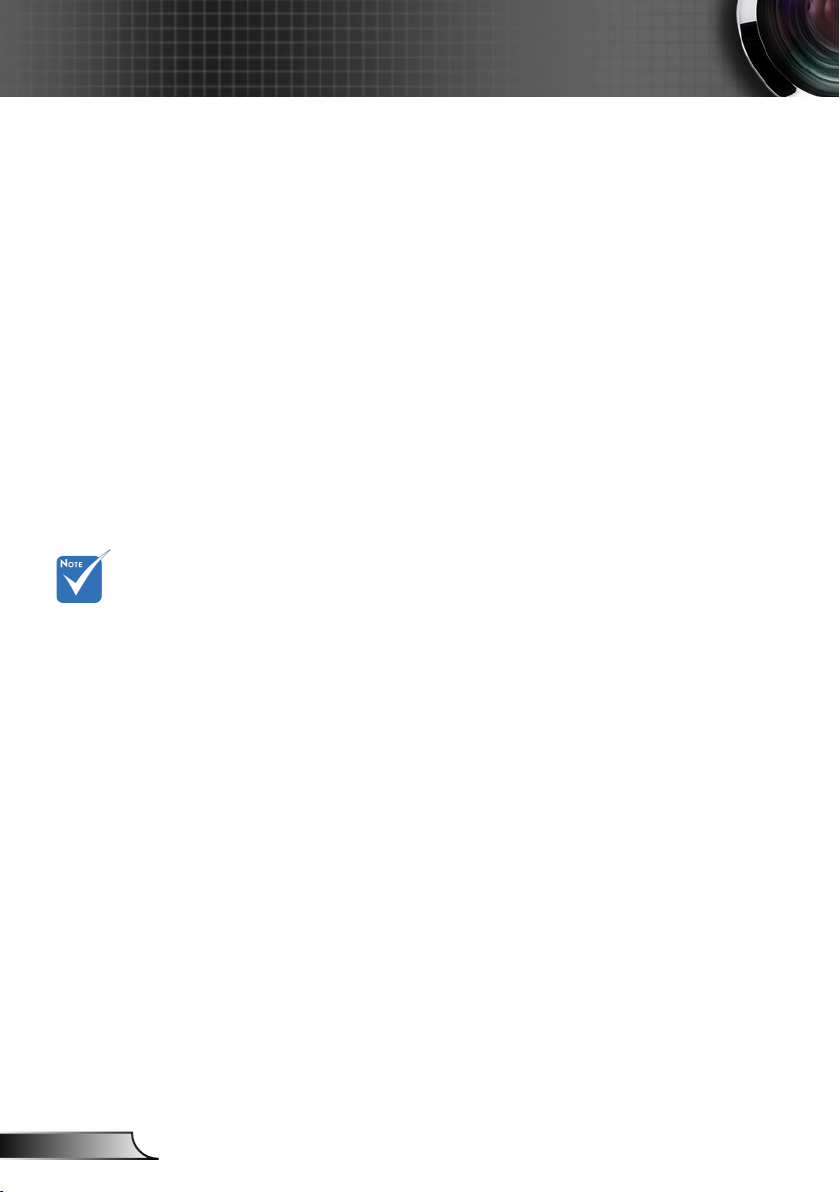
6
Nederlands
Gebruiksmededeling
Producteigenschappen
▀■ XGA (1024 x 768) - oorspronkelijke resolutie /
WXGA (1280 x 800) - oorspronkelijke resoluties
▀■ HD compatible – 1080p supported
▀■ VGA monitor loop through
(works on standby mode > 0,5W)
▀■ BrilliantColorTM Technology
▀■ Security Bar and Kensington Lock
▀■ RS232 control
▀■ Dadelijk Aan/uit
▀■ Ingebouwde luidsprekers
▀■ Dadelijk Aan/uit
Monitor loop
doorgang, alleen
ondersteund in
VGA-In.
▀■ 3D beeld projectie ondersteuning
▀■ Mercury-vrij hybride licht bron
▀■ USB geheugen of geheugen kaart lezer zonder com-
puter (alleen voor Short Throw modellen)
▀■ Draadloze projectie ondersteuning van MobiShow
(alleen voor Short Throw modellen)
▀■ Network controle (via bedraadde of draadloze LAN)
(alleen voor Short Throw modellen)
▀■ Network weergave (via bedraadde of draadloze LAN)
(alleen voor Short Throw modellen)
Page 7
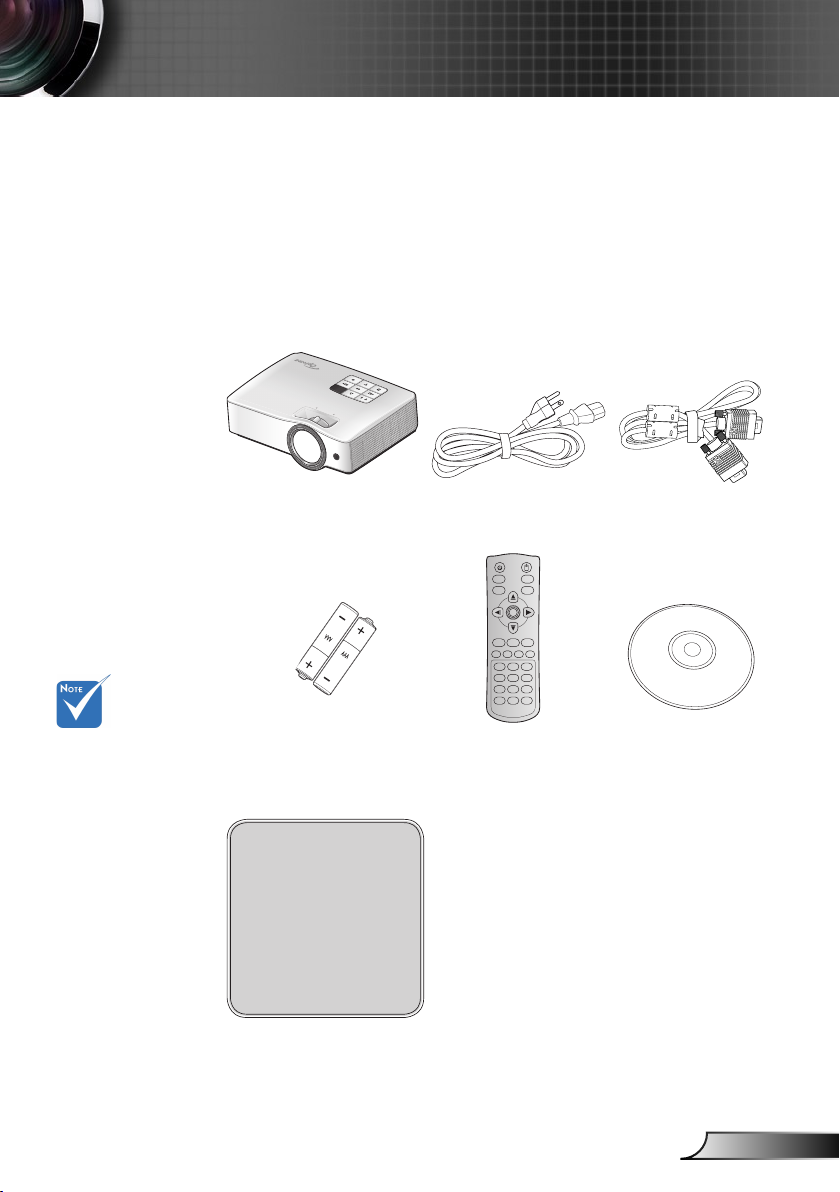
7
Nederlands
Inleiding
FOCUS
Power Switch
Source
L
Re-Sync
R
Keystone Volume
Mode
-+-
+
Brightness1Menu2Zoom
3
HDMI4Freeze5AV mute
6
S-Video7VGA8Video
9
Eco+USB03D
Page-Page+
Enter
Overzicht verpakking
Pak de verpakking uit en controleer of alle hieronder
vermelde onderdelen in de doos aanwezig zijn.
Als er iets ontbreekt, neem dan contact op met het
dichtstbijgelegen klantenservicecentrum.
Door verschil-
lende toepassingen in elk land,
kunnen sommige
regio’s verschillende accessoires
hebben.
Projector VGA-kabel
2 x AAA-batterijen
Voedingskabel
IR-afstandsbediening
Documentatie:
Gebruiksaanwijzing
Garantiekaart
Snelstartkaart
WEEE-kaart
(alleen voor EMEA)
CD met gebruikers
handleiding
Page 8
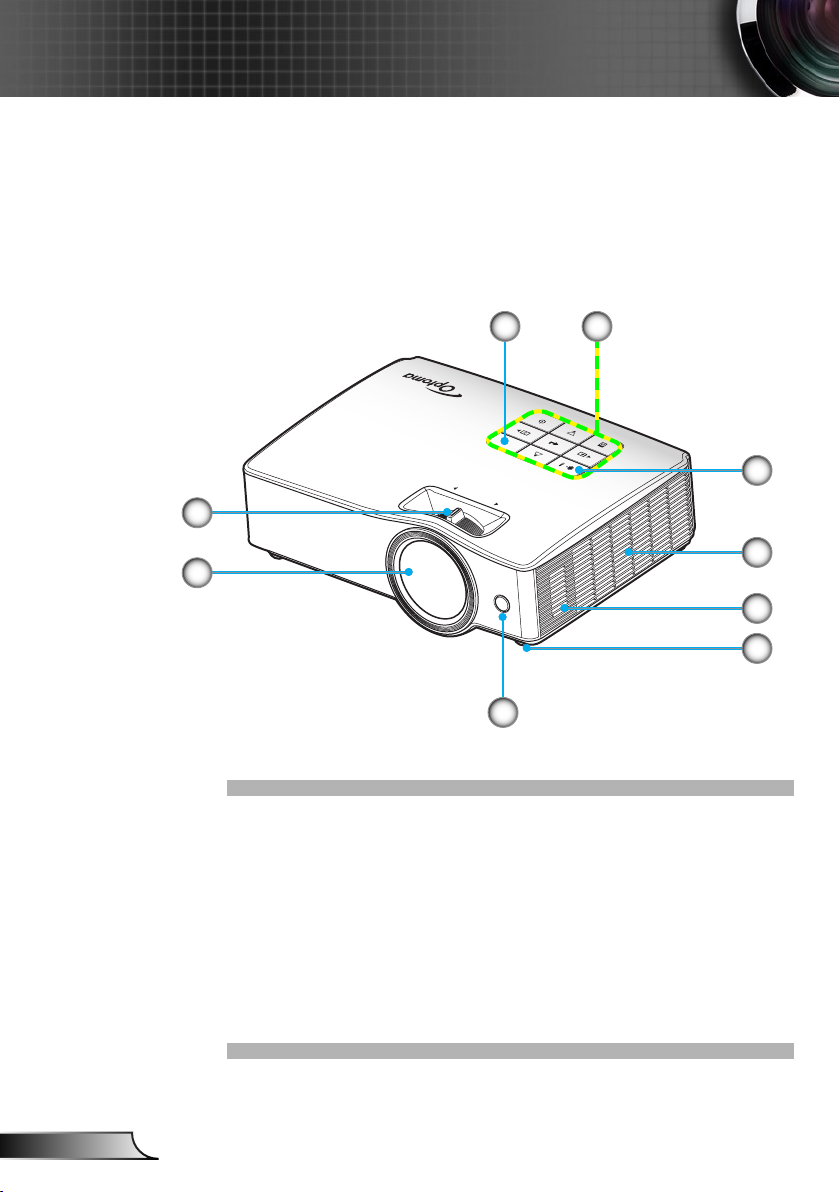
8
Nederlands
Inleiding
FOCUS
3
4
Productoverzicht
Hoofdeenheid
12
9
8
7
6
5
1. Bedieningspaneel
2. IR-ontvangers
3. Scherpstelring
4. Lens
5. IR-ontvangers
6. Kantelafstelvoetjes
7. Luidsprekerr
8. Ventilatie
9. LED-indicator
Page 9
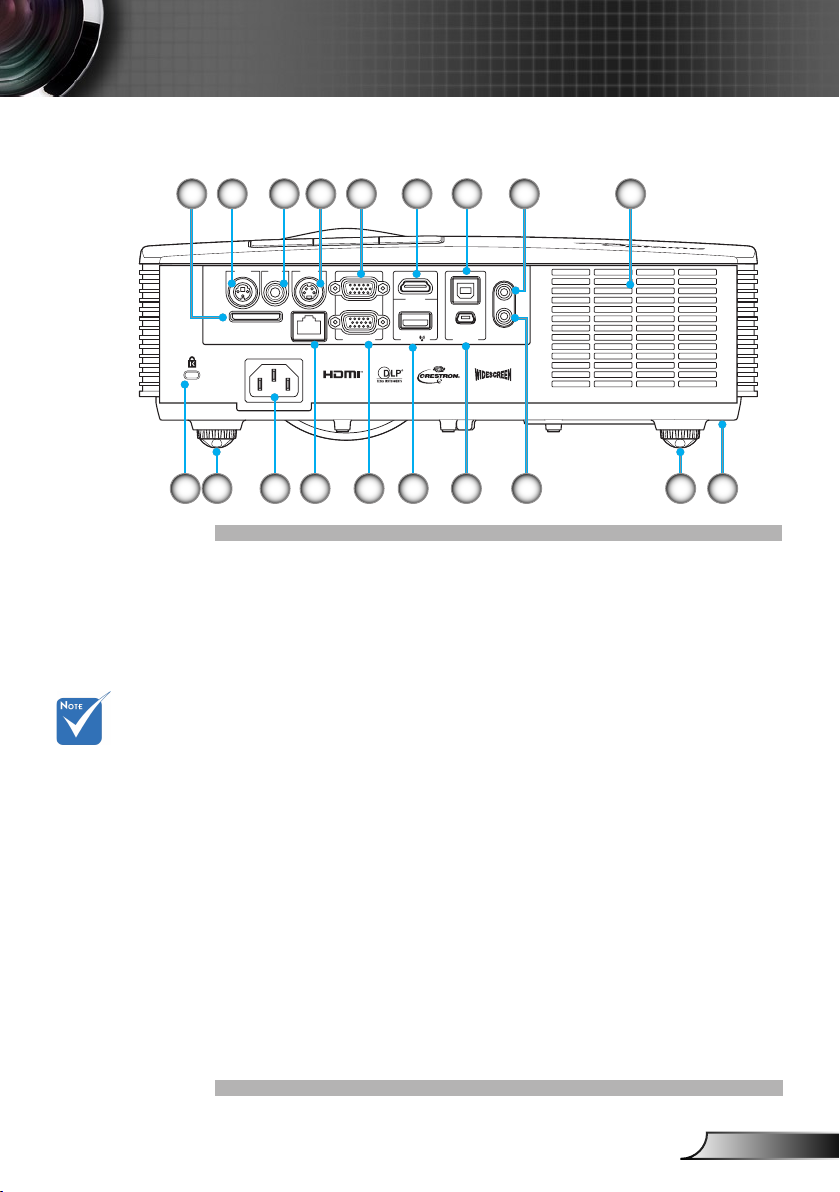
9
Nederlands
Inleiding
Connectors sicht
PICTURE BY
SD Card
RS232C VIDEO S-VIDEO
VGA-IN/YPbPr
VGA-OUT
RJ-45
HDMI
USB / DISPLAY
AUDIO-OUT
AUDIO-IN
MOUSE/SERVICE
Monitor loop
doorgang, alleen
ondersteund in
VGA-In.
* Alleen voor
Short Throw
modellen
4 8 9
17216 15 11 10
7653
14 1219118 13
1. SD kaart slot*
2. RS-232-aansluiting (3-pin DIN type)
3. Composiet-video-ingang
4. S-Video-ingang
5. VGA-ingang/UPbPr-aansluiting (analoog pc-signaal/Component Video-ingang/HDTV/YPbPr)
6. HDMI-aansluiting
7. USB type B poort voor op afstande bediende muis en rmware upgrade
8. Audio-ingang (ministekker 3,5 mm)
9. Ventilator
10. Beveiligingsbalk
11. Kantelafstelvoetjes
12. Audio-uitgang (ministekker 3,5 mm)
13. Mini USB poort*
14. USB voor draadloze dongle & Thumb drive*
15. VGA-uitgang (beeldscherm loop-through-uitgang)
16. RJ-45 network connector*
17. Voedingsaansluiting
18. Kantelafstelvoetjes
19. Poort Kensington™-slot
Page 10
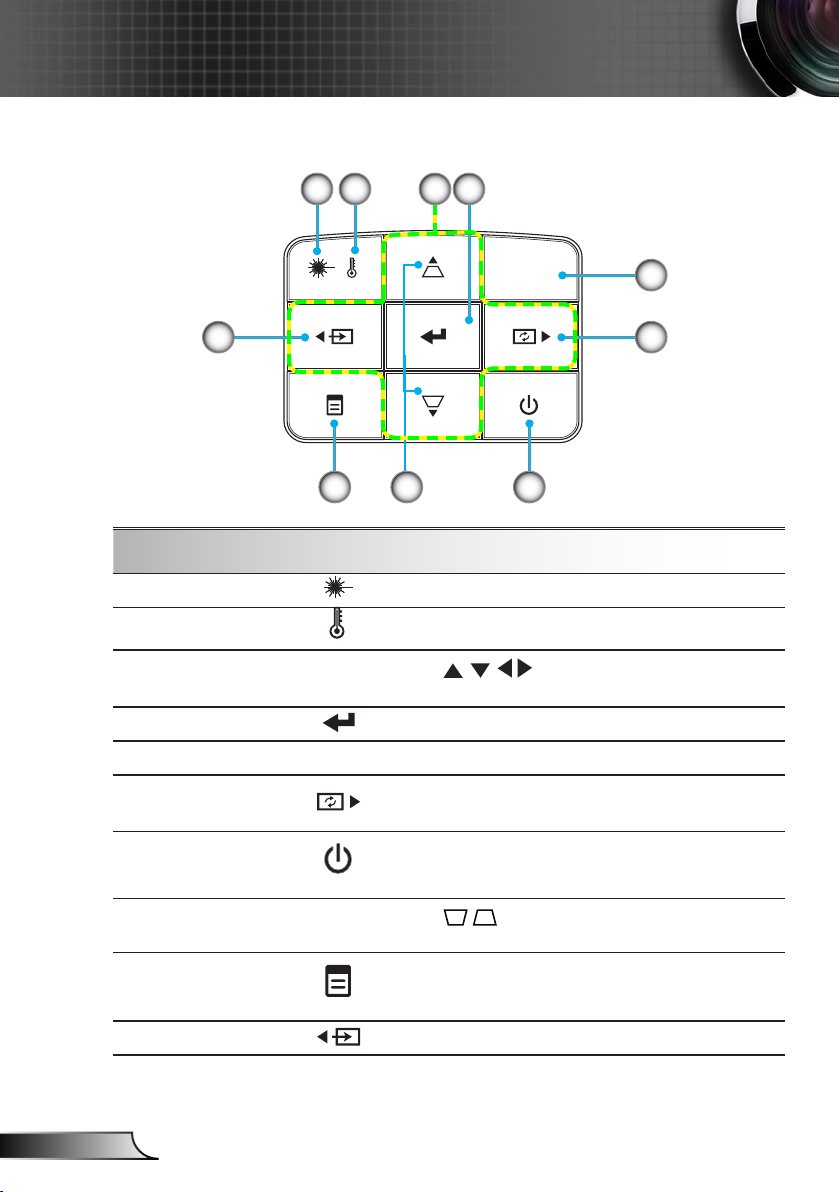
10
Nederlands
Inleiding
Bedieningspaneel
1
9
8
Het controle paneel gebruiken
1 Licht LED
Temperatuur-
2
LED
Vier richtingstoetsen
3
voor selectie
4 Enter
5 IR-ontvangers
De projector licht status aangeven.
De projector temperatuur status aangeven.
Gebruik om items te selecteren of
maak aanpassingen in uw keuze.
Uw item selectie bevestigen.
Het signaal van de afstandsbediening ontvangen.
3 42
5
610
7
Opnieuw syn-
6
chroniseren
Voeding/Stand
7
LED
8 Keystone
9 Menu
10 Bron
De projector automatisch naar de input bron
synchroniseren.
Druk om de projector aan of uit te schakelen. (Kijk
“De projector Aan/uit schakelen” op pagina 17). De
projector stroom status aangeven.
Gebruik om de beeld vervorming, die de
projector opheft, aan te passen. (± 40 graden)
Druk om het op-scherm weergave (OSD) menu op
te starten. Om de OSD af te sluiten, druk opnieuw
op de toets.
Druk op om een invoersignaal te selecteren.
Page 11
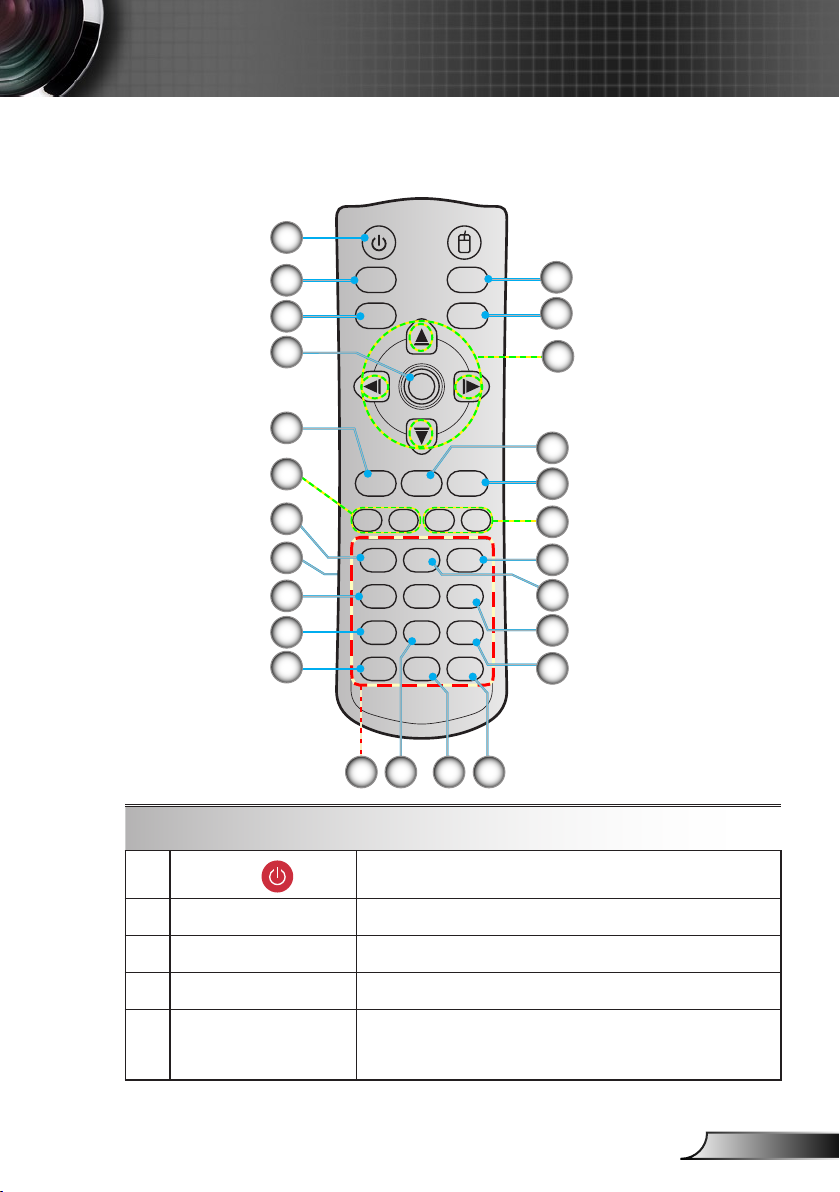
11
Nederlands
Inleiding
Afstandsbediening
Power Switch
Source
L
Re-Sync
R
Keystone Volume
Mode
-
+
-
+
Brightness1Menu2Zoom
3
HDMI4Freeze5AV mute
6
S-Video7VGA8Video
9
Eco+USB03D
Page
-
Page+
Enter
1
2
3
4
5
6
7
8
9
10
11
12
1413
De afstandsbediening gebruiken
Voeding
1
2 Bron
3 Knop L
4 Enter
Mode Laser
5
(Knop varieert volgens model
Raadpleeg sectie “De projector in/uitschakelen” op
pagina’s 14-15.
Druk op Bron om een invoersignaal te selecteren.
Met de linkermuisknop klikken.
Bevestig uw itemselectie.
Met Laser versie: Druk om de laserpen te gebruiken.
Zonder laser versie: druk op Mode om de modussen
te veranderen.
25
24
23
22
21
20
19
18
17
16
15
Page 12
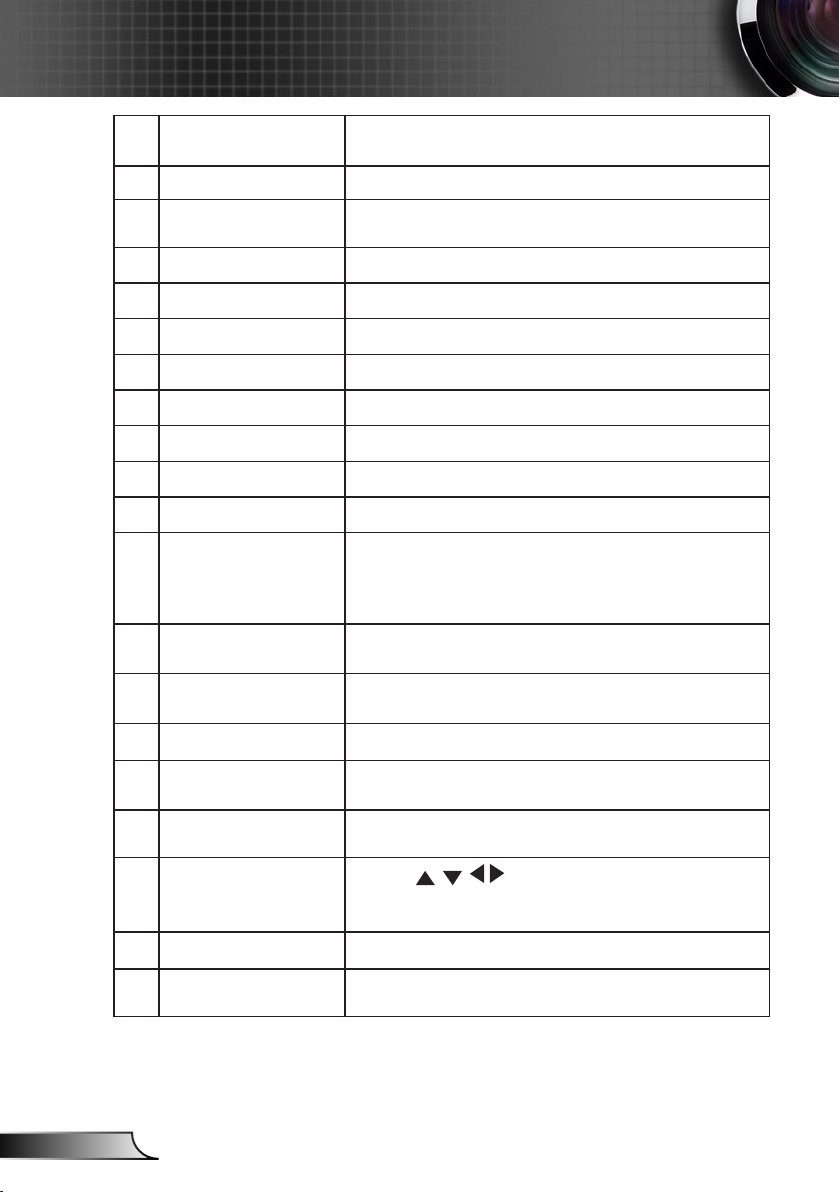
12
Nederlands
Inleiding
Trapeziumcorrec-
6
tie +/-
7 Helderheid
8 Blokkeren
9 HDMI
10 S-Video
Eco
+
11
12 Getal toetsen
13 VGA
14 USB
15 Drie dimensies
16 Video
17 AV dempen
18 Menu
19 Zoom
20 Volume +/-
21 Pagina -
22 Pagina +
*Vier richtingto-
23
etsen
24 R Knop
Opnieuw synchro-
25
niseren
Past de beeldvervorming aan die door het kantelen
van de projector wordt veroorzaakt.
Past de helderheid van het beeld aan.
Het scherm beeld pauzeren.
Druk opnieuw op deze knop om het te ontsluiten.
Kies HDMI als de bron.
Kies S-Video als de bron.
Helderheid modus menu aan/uit.
Druk op de toetsen om de getallen in te geven.
Kies VGA als de bron.
Kies USB ash drive als de bron.
Schakel het 3D OSD menu aan/uit.
Kies Composiet video als de bron.
Schakelt de audio en video tijdelijk uit/in. Indien AV
verstomming geactiveerd is, dan zal de helderheid
automatisch verlaagd worden naar 10% om stroom
te besparen.
Start het op-scherm weergave (OSD) menu. Om het
OSD af te sluiten, druk opnieuw op “Menu”.
Om de grootte van het geprojecteerde scherm te
vergroten of te verkleinen.
Aanpassen om het volume te verhogen/verlagen.
Gebruik deze knop om een pagina naar beneden te
gaan.
Gebruik deze knop om een pagina naar boven te
gaan.
Gebruik om items te selecteren,
aanpassingen aan uw selectie te maken of muis
emulatie USB.
Muis rechts klik.
Synchroniseert de projector automatisch naar de
input bron.
* Indien de PC en de projector verbinden via USB type B poort, dan zullen de vier
richtingstoetsen automatisch omschakelen naar de muis emulatie functie. Maar als het OSD
menu eenmaal is opgestart, dan zullen de vier richtingstoetsen terugschakelen naar de
selecteer functie.
Page 13
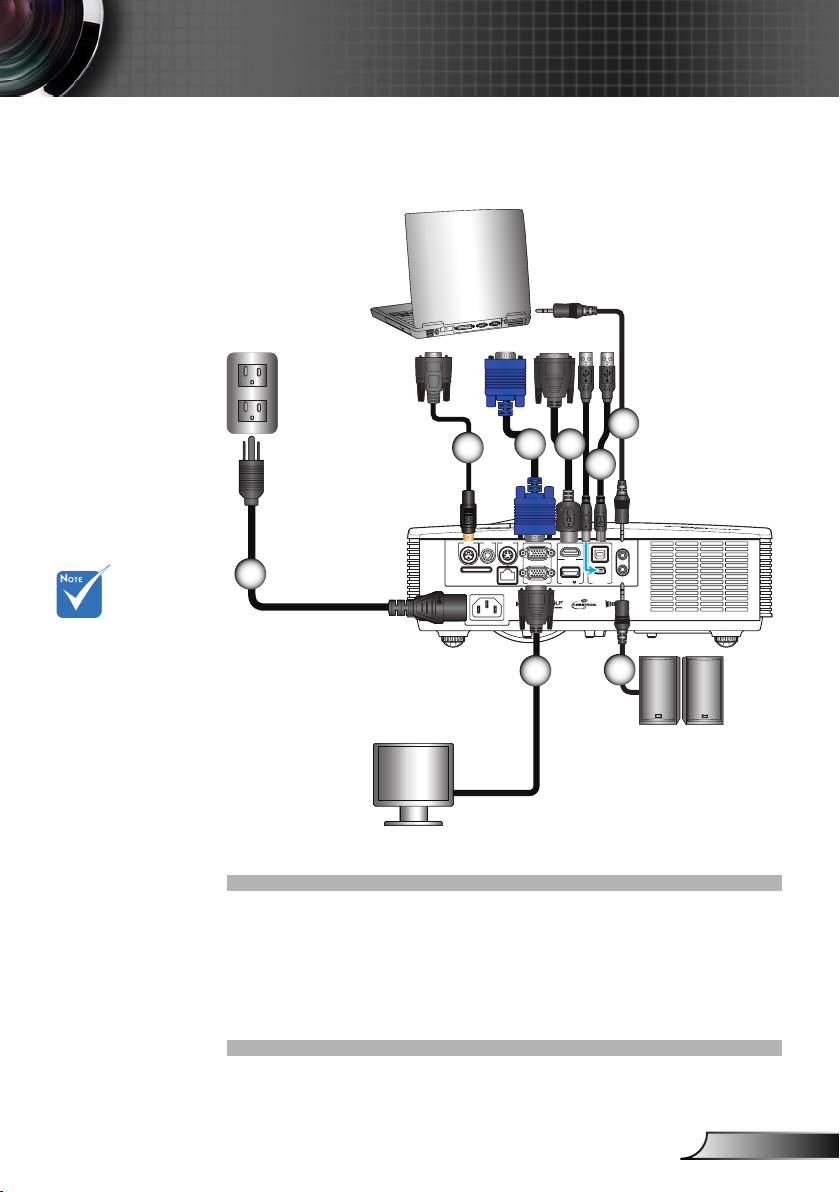
13
Nederlands
Door verschillen
PICTURE BY
SD Card
RS232C VIDEO S-VIDEO
VGA-IN/YPbPr
VGA-OUT
RJ-45
HDMI
USB / DISPLAY
AUDIO-OUT
AUDIO-IN
MOUSE/SERVICE
mol ex
MOLEX MOLEX
E62405SP
R
in toepassingen
voor elk land,
kunnen sommige
regio’s verschillende acces-
soires hebben.
(*) Optioneel
accessoire
De projector aansluiten
Aansluiten op de computer/notebook
6
4
2
1
3
5
8
7
1. Voedingskabel
2. RS232-kabel*
3. VGA-kabel
4. HDMI-kabel*
5. USB type B kabel*
6. Audio-ingangskabel *
7. Audio-uitgangskabel*
8. VGA-uitgangskabel*
Page 14
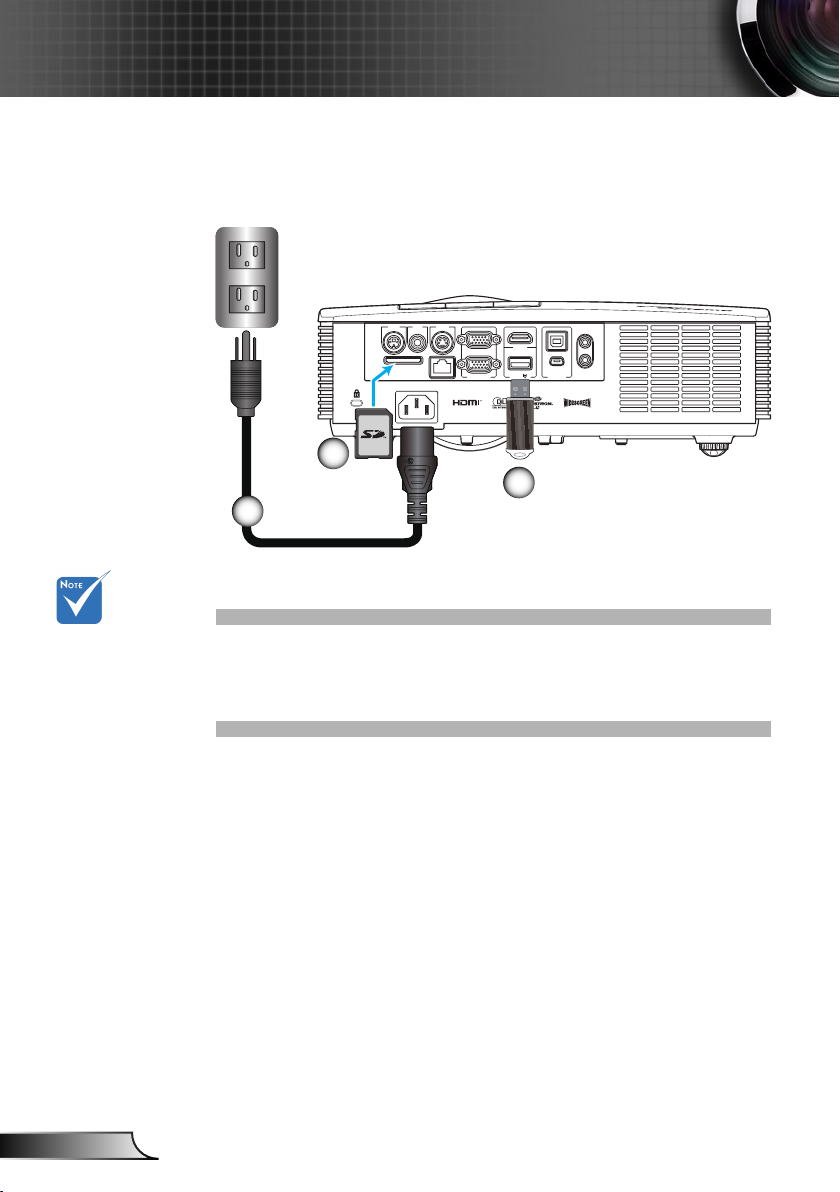
14
Nederlands
De projector aansluiten
SD Card
RS232C VIDEO S-VIDEO
VGA-IN/YPbPr
VGA-OUT
RJ-45
HDMI
USB / DISPLAY
AUDIO-OUT
AUDIO-IN
MOUSE/SERVICE
E62405SP
R
Met de geheugen schijf verbinden
(Alleen voor Short Throw modellen)
2
3
1
(*) Optioneel
accessoire
1. Voedingskabel
2. SD kaart*
3. USB ash drive*
Page 15
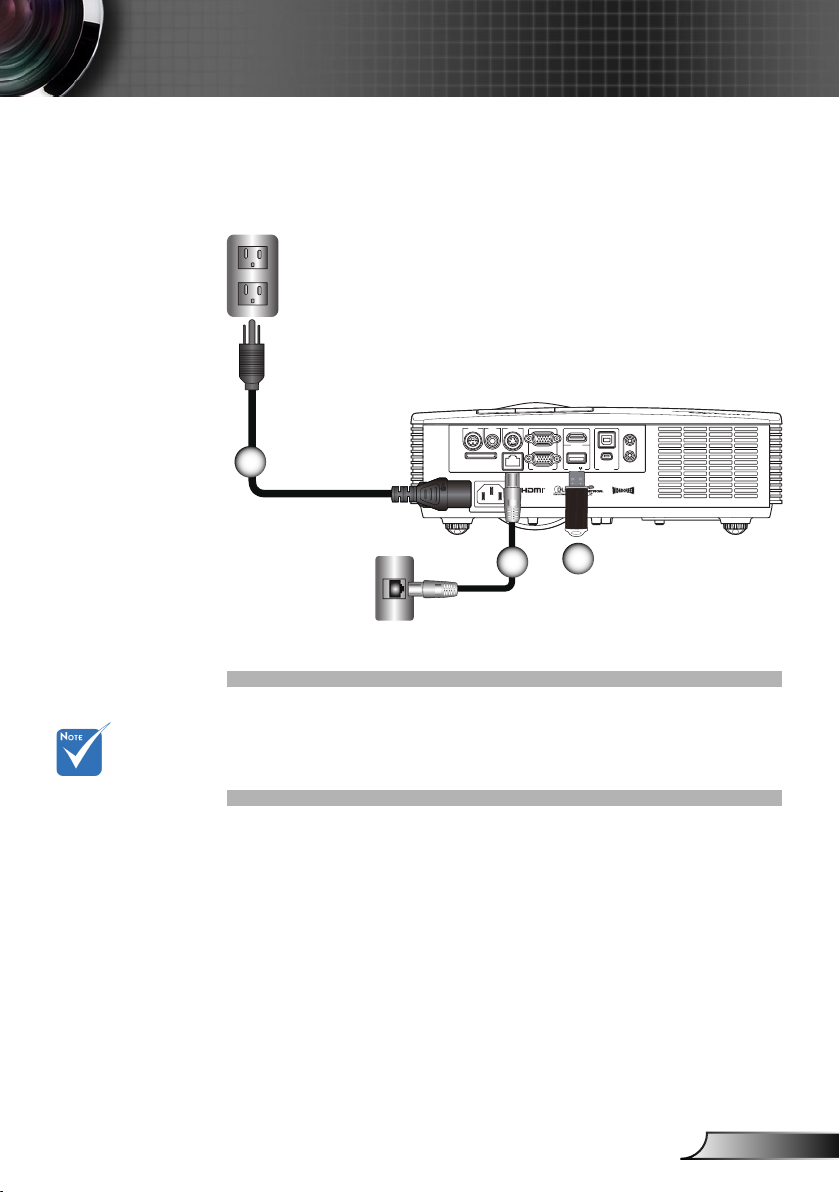
15
Nederlands
De projector aansluiten
PICTURE BY
SD Card
RS232C VIDEO S-VIDEO
VGA-IN/YPbPr
VGA-OUT
RJ-45
HDMI
USB / DISPLAY
AUDIO-OUT
AUDIO-IN
MOUSE/SERVICE
E62405SP
R
Met het network verbinden
(Alleen voor Short Throw modellen)
1
(*) Optioneel
accessoire
2
3
1. Voedingskabel
2. Networkkabel*
3. Wi-Fi Dongle* (voor draadloze network functionaliteit)
Page 16
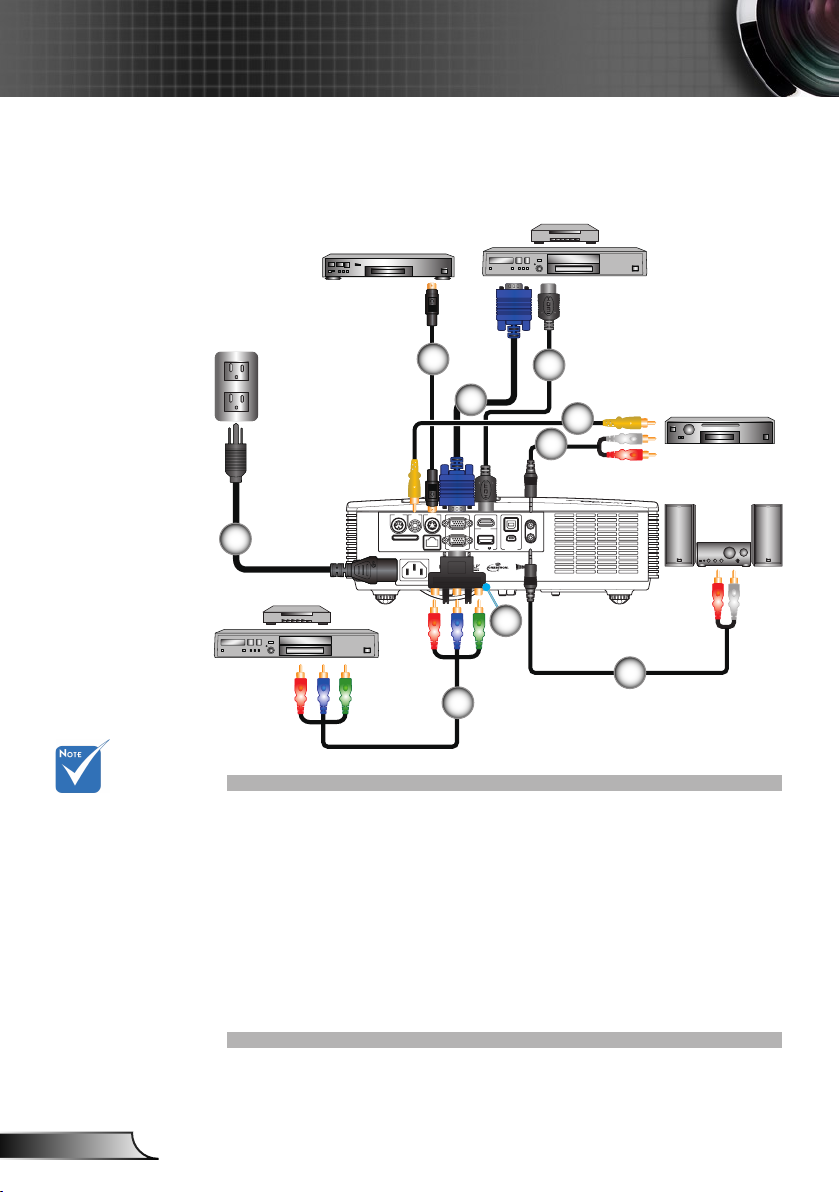
16
Nederlands
De projector aansluiten
PICTURE BY
SD Card
RS232C VIDEO S-VIDEO
VGA-IN/YPbPr
VGA-OUT
RJ-45
HDMI
USB / DISPLAY
AUDIO-OUT
AUDIO-IN
MOUSE/SERVICE
E62405SP
R
Aansluiten op videobronnen
DVD-speler, Set-top box,
HDTV-ontvanger
S-Video-uitgang
Door verschillen
in toepassingen
voor elk land,
kunnen sommige
regio’s verschillende acces-
soires hebben.
(*) Optioneel
accessoire
2
4
3
5
6
1
8
9
1. Voedingskabel
2. S-Video-kabel*
3. VGA-kabel
4. HDMI-kabel
5. Composiet videokabel*
6. Aansluiting audiokabel/RCA*
7. Aansluiting audiokabel/RCA*
8. Adapter 15-pins naar 3 RCA Component/HDTV*
9. 3 RCA Component-kabel*
Composiet Video-
uitgang
Audio uitgang
7
Page 17
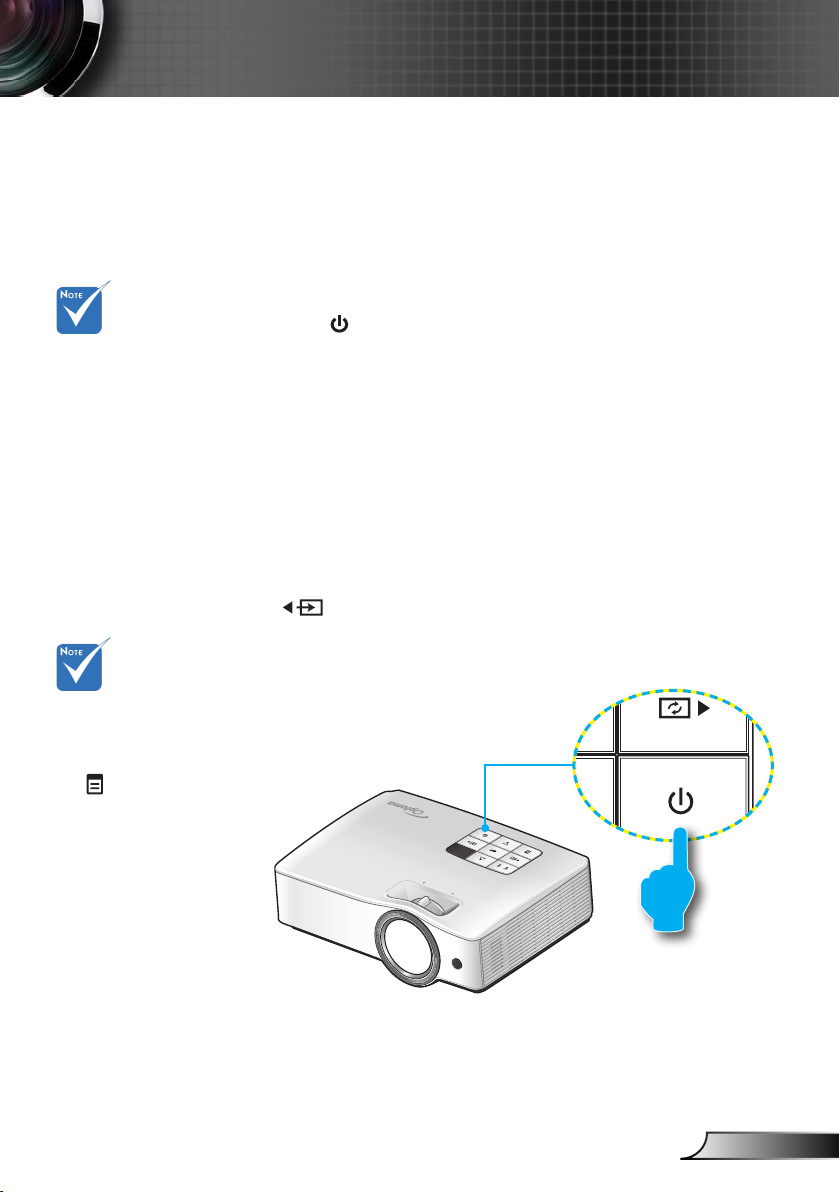
17
Nederlands
De projector gebruiken
FOCUS
De projector in/uitschakelen
De projector inschakelen
Verbind het stroomsnoer met de projector en met de 1.
stroom bron. Indien verbonden, dan licht het STROOM/
STANDBY LED op in amber.
Indien de
stroommodus
(Standby) staat
ingesteld op Eco
(> 0,5 W) en de
projector staat in
standby modus,
dan worden de
VGA output, Audio
doorgang en RJ45
gedeactiveerd.
Indien de projector
niet automatisch
zoekt naar een
bron, druk dan op
op het controle
paneel of de
Menu knop op de
afstandsbediening.
Ga naar
“OPTIES” en zet
“Bronvergrendeling”
op “Uit”.
Druk op 2.
om het controle paneel of op de
afstandsbediening. Het STROOM/STANDBY LED licht op
in blauw.
Het opstart scherm komt na ongeveer 3 seconden
tevoorschijn. De eerste keer dat u de projector gebruikt,
kunt u gevraagd worden om de verkieslijke taal en
stroombesparingsmodus te selecteren.
Schakel het aan en verbind het bronsignaal dat u wilt 3.
weergeven op scherm (computer, notebook, video speler,
etc). De projector neemt de bron automatisch weer.
Indien u tegelijkertijd verschillende bronnen verbindt, druk 4.
op
op het controle paneel of de directe bron toets op
de afstandsbediening om te schakelen tussen de inputs.
VOEDING/STAND-BY
Page 18

18
Nederlands
De projector gebruiken
De projector uitschakelen
Druk op 1. om het controle paneel of de afstandsbediening
om de projector uit te schakelen. De volgende boodschap
wordt weergegeven op het scherm.
De “Stroom
uit” boodschap
verdwijnt indien
geen knop wordt
ingedrukt na 15
seconden.
Contacteer het
dichtstbijzijnde
reparatiecentrum
indien de projector
deze symptonen
vertoont. Kijk naar
problemen oplos-
sen voor verdere
informatie.
Druk opnieuw op 2. om het te bevestigen. De projector
gaat naar de standby modus en het STROOM/STANDBY
LED licht op in amber.
Indien u de projector wilt aanschakelen, druk op
om de
projector opnieuw op te starten.
3. Om de projector volledig af te sluiten, trek het stroomsnoer
uit van het elektrische stopcontact.
Waarschuwingsindicator
Waarschuwing indicators lichten op en de projector sluit au-
tomatisch af onder de volgende voorwaarden:
“Licht” LED indicator licht op in amber en de “STROOM/
STANDBY” indicator ikkert rood.
“TEMP” LED indicator licht op in geel groen en de
“STROOM/STANDBY” indicator ikkert rood. Dit geeft aan
dat de projector oververhit is. Onder normale voorwaarden
kan de projector opnieuw aangeschakeld worden.
“TEMP” LED indicator ikkert geel groen en de “STROOM/
STANDBY” indicator ikkert rood.
Koppel de voedingskabel los van de projector, wacht 30 seconden en probeer het opnieuw. Als de waarschuwingsindicator
opnieuw oplicht, moet u contact opnemen met een servicecentrum in de buurt voor hulp.
Page 19

19
Nederlands
De projector gebruiken
Het geprojecteerde beeld aanpassen
De projectorhoogte regelen
De projector is voorzien van afstelbare voetjes waarmee u de
hoogte van het beeld kunt aanpassen.
Zoek de afstelbare voetjes die u wilt aanpassen op de 1.
onderkant van de projector.
Draai de verstelbare ring naar rechts om de projector op te 2.
richten of naar links om het lager te zetten. Herhalen met
de resterende standaard als volgt.
Kantelafstelvoetjes
Kantelafstelring
Page 20

20
Nederlands
De projector gebruiken
Width
Hoogte
Diagonal
Zicht bovenkant
Zicht aan zijkant
Projectie afstand (D)
Projectie afstand (D)
Beeldscherm
Beeldscherm
Beeldscherm (W)
Beeldscherm (H)
Offset (Hd)
FOCUS
Focus van de projector aanpassen
Om het beeld scherp te stellen, moet de scherpstelring gedraaid worden totdat het beeld helder is.
XGA series: De projector stelt scherp op afstanden van 1,64
tot 8,2 feet (0,5 tot 2,5 meter).
WXGA series: De projector stelt scherp op afstanden van
1,64 tot 8,2 feet (0,5 tot 2,5 meter).
De grootte van het projectiebeeld aanpassen
XGA series: Projectie beeldafmeting van 39,3” tot 196,5”
(1,0 tot 4,99 meter).
Scherpstelring
WXGA series: Projectie beeldafmeting van 44,6” tot 228,8”
(1,1 tot 5,6 meter).
Page 21

21
Nederlands
De projector gebruiken
XGA
Diagonale
lengte (inch)
afmeting van
4:3 scherm
40,00 0,81 0,61 31,89 24,02 0,50 0,50 1,64 1,64 0,09 0,30
60,00 1,22 0,91 48,03 35,83 0,80 0,80 2,62 2,62 0,14 0,45
70,00 1,42 1,07 55,91 42,13 0,90 0,90 2,95 2,95 0,16 0,53
80,00 1,63 1,22 64,17 48,03 1,00 1,00 3,28 3,28 0,18 0,60
90,00 1,83 1,37 72,05 53,94 1,10 1,10 3,61 3,61 0,21 0,67
100,00 2,03 1,52 79,92 59,84 1,30 1,30 4,26 4,26 0,23 0,75
120,00 2,44 1,83 96,06 72,05 1,50 1,50 4,92 4,92 0,27 0,90
150,00 3,05 2,29 120,08 90,16 1,90 1,90 6,23 6,23 0,34 1,13
180,00 3,66 2,74 144,09 107,87 2,30 2,30 7,54 7,54 0,41 1,35
250,00 5,08 3,81 200,00 150,00 3,20 3,20 10,50 10,50 0,57 1,87
300,00 6,10 4,57 240,16 179,92 3,66 3,66 12,01 12,01 0,69 2,25
Schermgrootte W x H Projectie afstand (D)
(m) (inch) (m) (voet)
Width Hoogte Width Hoogte breed tele breed tele (m) (voet)
Deze tabel is uitsluitend bedoeld als referentie voor de gebruikers.
WXGA
Diagonale
lengte (inch)
afmeting van
16:10 scherm
40,00 0,86 0,54 33,86 21,26 0,40 0,40 1,31 1,31 0,07 0,22
60,00 1,29 0,81 50,79 31,89 0,70 0,70 2,30 2,30 0,10 0,33
70,00 1,51 0,94 59,45 37,01 0,80 0,80 2,62 2,62 0,12 0,38
80,00 1,72 1,08 67,72 42,52 0,90 0,90 2,95 2,95 0,13 0,44
90,00 1,94 1,21 76,38 47,64 1,00 1,00 3,28 3,28 0,15 0,49
100,00 2,15 1,35 84,65 53,15 1,10 1,10 3,61 3,61 0,17 0,55
120,00 2,58 1,62 101,57 63,78 1,30 1,30 4,26 4,26 0,20 0,66
150,00 3,23 2,02 127,17 79,53 1,70 1,70 5,58 5,58 0,25 0,82
180,00 3,88 2,42 152,76 95,28 2,00 2,00 6,56 6,56 0,30 0,98
250,00 5,38 3,37 211,81 132,68 2,80 2,80 9,18 9,18 0,42 1,37
300,00 6,46 4,04 254,33 159,05 3,36 3,36 11,03 11,03 0,50 1,64
Schermgrootte W x H Projectie afstand (D)
(m) (inch) (m) (voet)
Width Hoogte Width Hoogte breed tele breed tele (m) (voet)
Deze tabel is uitsluitend bedoeld als referentie voor de gebruikers.
Offset (Hd)
Offset (Hd)
Page 22

22
Nederlands
De projector gebruiken
Beeld projecteren
Indien de projector aangeschakeld staat, dan zal het
automatisch zoeken naar verbonden toestellen.
Eenmaal een toestel wordt waargenomen, dan projecteert de
projector het beeld of het menu van de input bron, zoals in:
► indien een lokaal network of een
Network weergave:
draadloos network wordt waargenomen (bekijk “met
network verbinden” op pagina 15).
USB weergave:
Enkel input
bronnen
geselecteerd in het
input bron menu
zullen automatisch
door de projector
doorzoekt worden.
Het aantal input
bronnen voor
automatisch
zoeken,
beïnvloeden
eventueel de
tijdslengte voor
de projector om
de zoektocht af te
sluiten.
► indien een computer wordt verbonden
door de mini USB poort van de projector (bekijk “USB
weergave modus” de handleiding voor geavanceerde
kenmerken).
Geheugen drive weergave:
► indien een ash drive of
een SD kaart wordt waargenomen (bekijk “Geheugen
drive weergave” in de handleiding voor geavanceerde
kenmerken).
(Network weergave, USB weergave, en geheugen drive weergave zijn enkel
beschikbaar in Short Throw modellen)
Input bron schakelen
Indien de gewenste input bron niet is inbegrepen in de auto
zoektocht functie (bekijk Input bron menu) of indien meer
dan één input bron toestellen worden verbonden, dan kunt u
de input bron manueel schakelen door een van de volgende
handelingen uit te voeren:
Druk op de direct input bron toets op de afstandsbediening. ►
Druk verschillende keren op ► op het controle
paneel om door de opties te rollen.
► Bron toets op de
Druk verschillende keren op de
afstandsbediening om door de opties te rollen.
Input bron verversen
Terwijl de projector werkt en een nieuwe input bron toestel
wordt verbonden, druk op
Opnieuw synchroniseren toets op de afstandsbediening om
het te verversen en de projector te synchroniseren met de
input bronnen.
op het controle paneel of de
Page 23

23
Nederlands
De instelling aanpassen
OSD-menu’s
De projector heeft een veeltalig Op-scherm weergave menu
dat u toelaat om beeld aanpassingen te maken en uw
projector instellingen te veranderen.
Het apparaat gebruiken
Om het OSD menu te openen, druk op 1. om het controle
paneel of Menu op de afstandsbediening.
Indien het OSD menu wordt weergegeven, gebruik de 2.
toetsen om een item op het hoofdmenu te selecteren.
Terwijl een menu item wordt opgelicht, druk op 3.
om het onderliggende menu binnen te gaan.
Gebruik de 4.
selecteren en de instellingen aan te passen met behulp van
de toetsen.
Druk op 5.
keert terug naar het hoofdmenu.
Om af te sluiten, druk opnieuw op 6.
menu sluit af en de projector slaat de nieuwe instellingen
automatisch op.
Hoofdmenu
Submenu
toetsen om het gewenste item te
of Enter om het te bevestigen. Het scherm
of op Menu. Het OSD
of Enter
Instellingen
Page 24

24
Nederlands
De instelling aanpassen
Display modus
Presentatie / Licht / Film / sRGB /
Blackboard / Klaslokaal / Gebruiker /
Drie dimensies
Helderheid -50~50
Contrast -50~50
Scherpte 1~15
1
Kleur -50~50
1
Tint -50~50
Gamma Film / Video / Afbeeldingen / PC
0~10
Opmerking: BrilliantColor™ staat
uitgeschakeld en uitgegrijsd in de Film/sRGB
modus
Kleurtemperatuur Warm / Gemiddeld / Koel
Kleur
Bias Rood / Gain Groen / Gain Blauw /
Bias Rood / Bias Groen / Bias Blauw /
Cyaan / Magenta / Geel / Reset
Kleurbereik AUTO / RGB / YUV
AUTO / RGB (0-255) / RGB (16-235) /
YUV
VGA / S-Video / Video / HDMI / Flash
Drive*/ Network Display* / USB
Display*
*For Short Throw models only
Afsluiten
Zoeken
4:3 / 16:9-I / 16:9-II or 16:10
(ZW210ST) / LBX (ZW210ST) / Native
/ AUTO
Rand verbergen 0~10
Zoom -5~25
Hor. Positie -50~50
V.beeldverschuiving
-50~50
GEAVANC.
BEELD
WEERGAVE
BrilliantColor™
Invoerbron
Menustructuur
Main Menu Sub Menu Settings
Page 25

25
Nederlands
De instelling aanpassen
Ver. Keystone -40~40
3D-stand Uit / DLP-Link / Infrarood
3
3D synchr.omk. Aan / Uit
Taal
English / Deutsch / Français / Italiano /
Español / Português / Svenska /
Nederlands / Norsk/Dansk / Polski /
Ɋɭɫɫɤɢɣ / Suomi / İȜȜȘȞȚțȐ / Magyar /
ýeština / γέΎϓ / ϲΑήϋ / 腎誎襦肫 /
亞襦肫 / 螔膩蓳 / 䞲ῃ㠊 / ࡷࡎ࡙ /
Türkçe / TiӃng Viêt
Projectie
Menulocatie
2
Schermtype 16:10 / 16:9 (WXGA only)
Network State Read-Only
DHCP Read-Only
IP Address Read-Only
Subnet Mask Read-Only
Gateway Read-Only
DNS Read-Only
Apply Ja / Nee
Afsluiten
Automatische Aan / Uit
Fase 0~31
Frequentie -5~5
H. Positie -5~5
V. Positie -5~5
Afsluiten
Beveiliging Aan / Uit
Paswoord wijzigen
Afsluiten
WEERGAVE
Drie dimensies
Beveiliging
INSTELLING
Network
Signaal
4
Main Menu Sub Menu Settings
Page 26

26
Nederlands
De instelling aanpassen
Projector-ID 0~99
Dempen Aan / Uit
Volume 0~100
Logo Optoma / Neutraal / Gebruiker
Logo-opname
Closed Captioning
Uit / CC1 / CC2
Bronvergrendeling
Aan / Uit
Grote hoogte Aan / Uit
Info verbergen Aan / Uit
Toetsenblokvergren
deling
Aan / Uit
Achtergrondkleur Zwart / Rood / Blauw / Groen
Testpatroon Geen / Raster
Direct inschakelen
Aan / Uit
Auto uitschakelen
(min)
0~100
Beveiligingstimer 0~100
Power Mode
(Standby)
ECO / Actief
Helderheidsmodus
Licht / ECO / Eco+
Afsluiten
Reset
INSTELLING
Opties
GEAVANC.
GEAVANC.
Main Menu Sub Menu Settings
Let op dat de on-screen display (OSD) menu’s kunnen afwijken vanwege het geselecteerde
signaaltype en het projectormodel dat u gebruikt.
(
1) “Kleur” en “Tint” worden alleen ondersteund in de videomodus.
(
2) 16:9 of 16:10, hangt af van de “Schermtype” instelling. (Enkel beschikbaar in WXGA
model).
(
3) “3D synchr.omk.” is alleen beschikbaar als 3D actief is.
(
4) “Signaal” wordt alleen ondersteund in het analoge VGA-signaal (RGB).
(
5) “Flash drive”, “Network weergave”, en “USB weergave” zijn alleen voor Short Throw
modellen.
Page 27

27
Nederlands
De instelling aanpassen
BEELD
Beelcshermmodus
De projector komt met de vooraf ingestelde instellingen
van de fabrikant ontworpen voor verschillende types van
beelden. Selecteer een geschikte weergave modus voor
uw bron.
Presentatie: goede kleur en helderheid geschikt voor
►
PC input.
►
Helder: maximum helderheid geschikt voor PC input.
Filmpje: Voor bioscoop bij u thuis. ►
sRGB: gestandaardiseerde accurate kleur. ►
Bord: selecteer deze modus om optimale kleur ►
instellingen te bekomen indien u op een groen bord
projecteert.
►
Klaslokaal: deze modus is aanbevolen voor projecties
in een klaslokaal.
►
Gebruiker: instellingen van de gebruiker.
3D: aanbevolen instelling indien de 3D modus ►
is aangeschakeld. Aanpassingen gemaakt door
de gebruiker in 3D zullen in deze modus worden
opgeslagen voor verder gebruik.
Page 28

28
Nederlands
De instelling aanpassen
Helderheid
Past de helderheid van het beeld aan.
Druk op
► om het beeld donkerder te maken.
► om het beeld helderder te maken.
Druk op
Contrast
De functies en
“Tint” worden
alleen onderste-
und in de video-
modus.
Het contrast beheert het verschil tussen de helderste en
donkerste gedeelten van het beeld.
Druk op
► om het contrast te verlagen.
► om het contrast te verhogen.
Druk op
Scherpte
Past de scherpte van het beeld aan.
Druk op
► om de scherpte te verminderen.
► om de scherpte te verhogen.
Druk op
Kleur
De beeld kleur aanpassen.
Druk op
► om de kleur van het beeld verlagen.
► om de kleur van het beeld te verhogen.
Druk op
Tint
Past de kleurbalans van rood en groen aan.
Druk op
► om de hoeveelheid groen in het beeld te
verhogen.
► om de hoeveelheid rood in het beeld te
Druk op
verhogen.
Page 29

29
Nederlands
De instelling aanpassen
BEELD | Geavanc.
Gamma
Dit laat u toe om te kiezen van een gamma tafel, die op
punt werd gesteld om de best mogelijke beeld kwaliteit
voor de input naar voren te brengen.
Filmpje: Voor bioscoop bij u thuis.
►
Video: voor video- of tv-bron ►
Afbeeldingen: voor beeldbron. ►
PC: voor pc- of computerbron. ►
BrilliantColor™
Dit aanpasbare item maakt gebruik van een nieuw
kleurverwerkingsalgoritme en van verbeteringen op
systeemniveau om de hogere helderheid mogelijk te maken
terwijl het beeld ware, helderdere kleuren vertoont. Het
bereik ligt tussen “0” en “10”. Als u een krachtiger verbeterd
beeld wenst, past u de instelling aan in de richting van
de maximale waarde. Als u een vloeiender en natuurlijker
beeld wenst, past u de instelling aan in de richting van de
minimale waarde.
Kleurtemperatuur
Het beeld ziet er koeler uit indien het staat ingesteld op
koud en het lijkt warmer indien het staat ingesteld op
warme temperatuur.
Page 30

30
Nederlands
De instelling aanpassen
Kleur
Selecteer om naar het kleur instellingen menu te gaan en
gebruik dan of om een item te selecteren.
Rood/Groen/Blauw/Cyaan/Magenta/Geel: Gebruik
► of
om de Rood, Groen, Blauw, Cyaan, Magenta en Geel
kleuren te selecteren.
► om terug te keren naar de fabriek
Terugzetten: Kies
standaardinstellingen voor kleurafstellingen.
Kleurenruimte
Selecteer een geschikt kleur matrix type:
AUTO: selecteert automatisch de kleur matrix.
►
RGB: zet de kleur matrix op RGB. ►
YUV: zet de kleur matrix op YCbCr of YPbPr. ►
Invoerbron
Gebruik deze optie om de invoerbronnen in/uit te schakelen.
Druk op
de gewenste bronnen. Druk op Enter om de selectie te
voltooien. De projector zal geen invoer zoeken die niet
geselecteerd is.
om het submenu te openen en selecteer
Page 31

31
Nederlands
De instelling aanpassen
WEERGAVE
Zoeken
Gebruik deze functie om de gewenste hoogte-
breedteverhouding te kiezen.
XGA
4:3: dit formaat is voor 4x3-ingangsbronnen ►
16:9-I: dit formaat is voor 16x9-invoerbronnen, zoals ►
HDTV en dvd, die verbeterd zijn voor breedbeeld-tv.
(576i/p)
►
16:9-II: dit formaat is voor 16x9-invoerbronnen, zoals
HDTV en dvd, die verbeterd zijn voor breedbeeld-tv.
(480i/p)
►
Native: dit formaat geeft het originele beeld weer
zonder enige schaling.
►
AUTO: selecteert automatisch het geschikte
beeldformaat.Wanneer de invoer 4:3 is, wordt het beeld
weergegeven als 4:3. Wanneer de invoer 16:9 of hoger
is, wordt het beeld weergegeven als 16:9-I.
WXGA
4:3: dit formaat is voor 4 x 3-ingangsbronnen. ►
16:9: dit formaat is voor 16 x 9-invoerbronnen, zoals ►
HDTV en dvd, die verbeterd zijn voor breedbeeld-tv.
Page 32

32
Nederlands
De instelling aanpassen
16:10: dit formaat is voor 16 x 10-invoerbronnen, zoals ►
breeds-chermlaptops.
►
LBX: Dit formaat is voor een letterbox-bron die geen
16 x 9 is en voor gebruikers die een externe 16 x 9
lens gebruiken om een hoogte-breedteverhouding
van 2,35:1 weer te geven op volledige resolutie. full
16:9 of 16:10,
hangt af van de
“Scherm type”
instelling. De
aanpassing geldt
alleen voor WXGA
model.
resolution.
►
Native: dit formaat geeft het originele beeld weer
zonder enige schaling.
►
AUTO: selecteert automatisch het geschikte
beeldformaat.
16:10 Scherm 480i/p 576i/p 1080i/p 720p PC
4:3 1066 x 800 midden
16:10 1280 x 800 midden
LBX
Native
bekom dan het midden 1280 x 800 beeld voor weergave
1:1 mappingge-
centreerd..
Scale to 1280 x 960,
1:1
mapping
weergave
1280 x 800
1280 x 720
gecentreerd
1:1 map-
pinggecen-
treerd.
16:9 Scherm 480i/p 576i/p 1080i/p 720p PC
4:3 960 x 720 midden
16:9 1280 x 720 midden
LBX
Native
bekom dan het midden 1280 x 720 beeld voor weergave
1:1 mappingge-
centreerd.
Scale to 1280 x 960,
1:1
mapping
weergave
1280 x 720
1280 x 720
gecentreerd
Rand verbergen
Druk op ► om het randmasker van het beeld te
verlagen.
► om het randmasker van het beeld te
Druk op
verhogen.
1:1 map-
pinggecen-
treerd.
Page 33

33
Nederlands
De instelling aanpassen
Zoom
Druk op ► om een beeld te verkleinen.
► om het beeld op het projectiescherm te
Druk op
vergroten.
H. beeldverschuiving
Verschuift de positie van het geprojecteerde beeld
horizontaal.
V. beeldverschuiving
Verschuift de positie van het geprojecteerde beeld
verticaal.
Ver. Keystone
Druk op of om de beeldvervorming verticaal aan te
passen. Als het beeld er trapeziumvormig uitziet, kan deze
optie u helpen het rechthoekig te maken.
Page 34

34
Nederlands
De instelling aanpassen
WEERGAVE | Drie dimensies
Drie dimensies
Gebruik deze functie om de 3D weergave aan te
3D Mode staat
automatisch
aangeschakeld
indien de input
bron is 120 Hz is.
“3D-sync
omkeren” alleen
beschikbaar als
3D actief is.
Compatibel Drie
dimensies bron,
Drie dimensies
inhoud en actieve
sluiterglazen zijn
vereist voor Drie
dimensies kijken.
schakelen.
Uit: 3D weergave uitschakelen.
►
DLP-link: schakelt 3D weergave in DLP mode aan. ►
IR: selecteer “IR” om geoptimaliseerde instellingen voor ►
IR gebaseerde 3D beelden te gebruiken.
3D synchr.omk.
Selecteer “On” om linker en rechter frame inhouden om ►
te keren.
►
Selecteer “Off” voor standaard frame inhouden.
Page 35

35
Nederlands
De instelling aanpassen
INSTELLING
Achteraan-bureau
en Achteraanplafond moeten
worden gebruikt
met een doorzichtig scherm.
Taal
Kies de OSD menu taal. Druk op of om het
onderliggende menu binnen te gaan en druk daarna op
of om uw verkieslijke taal te selecteren. Druk op “Enter”
om deze selectie uit te voeren.
Projectie
► Vooraan-bureau
Dit is de standaardselectie. Het beeld wordt recht
geprojecteerd op het scherm.
► Achteraan-bureau
Wanneer deze optie is geselecteerd, verschijnt het beeld
gespiegeld.
► Vooraan-plafond
Page 36

36
Nederlands
De instelling aanpassen
Wanneer deze optie is geselecteerd, verschijnt het beeld
ondersteboven.
Achteraan-plafond
“Schermtype” is
alleen voor WXGA
►
Wanneer deze optie is geselecteerd, verschijnt het beeld
gespiegeld en ondersteboven.
Menulocatie
Selecteer de locatie van het menu op het weergavescherm.
Schermtype
Kies het scherm type: 16:10 of 16:9.
Netwerk
Bekijk “SETUP | Netwerk” op pagina 41.
Signaal
Bekijk “SETUP | Signaal” op pagina 38.
Beveiliging
Bekijk “SETUP | Beveiliging” op pagina 39.
Projector-ID
Gebruik deze functie om de ID denitie van de projector
in te stellen. Deze ID wordt gebruikt om daarna met een
projector verbonden te zijn via RS-232. Het projector ID
kan variëren van 0 tot 99. Verwijs naar “RS232 Protocol
functie lijst” op pagina 47 voor de volledige lijst van RS232
bevelen.
Dempen
Kies “Aan” om het dempen in te schakelen. ►
Kies “Uit” om het dempen uit te schakelen. ►
Volume
Druk op ► om het volume te verlagen.
► om het volume te verlagen.
Druk op
Page 37

37
Nederlands
De instelling aanpassen
INSTELLING | Geavanceerd
Logo
Gebruik deze functie om het gewenste opstartscherm in te
stellen. Indien veranderingen worden gemaakt, dan neemt
de instelling effect de volgende keer zodra dat de projector
wordt aangezet.
Optoma: Het standaard opstartscherm.
►
Voor een
succesrijke logo
opname, zorg
ervoor dat het beeld
op het scherm niet
de oorspronkelijke
resolutie van
de projector
overschrijdt. (XGA:
1024 x 768 or
WXGA: 1280 x 800).
Gebruiker: gebruik de opgeslagen foto van de “Logo ►
opslag” functie.
Logo-opname
Kies om het huidige weergegeven beeld op het scherm
vast te leggen en het beeld naar het “Gebruiker” logo op te
slaan.
Gesloten bijschrift
Gebruik deze functie om closed captions aan te schakelen
of uit te schakelen. De verbonden bron moet closed
captions ondersteunen om dit kenmerk te ondersteunen.
Uit: selecteer “Uit” om de gesloten bijschriftfunctie uit te
►
schakelen.
►
CC1: CC1-taal: Amerikaans Engels.
CC2: CC2-taal (afhankelijk van het tv-kanaal van de ►
gebruiker): Spaans, Frans, Portugees, Duits, Deens.
Page 38

38
Nederlands
De instelling aanpassen
INSTELLING | Signaal
“Signaal”
wordt alleen
ondersteund in
het analoge VGAsignaal (RGB).
AUTO
Selecteert automatisch het signaal. Indien u deze functie
gebruikt,fase en de frequentie items zullen uitgegrijsd
worden. Indien het signaal niet automatisch is, dan
worden fase en de frequentie items aangeschakeld om de
gebruiker de instellingen manueel te laten instellen. Signaal
instellingen zullen beginnen wanneer u de volgende keer
de projector aanschakelt.
Fase
Synchroniseer de signaaltiming van het beeldscherm met
deze van de grasche kaart. Als het beeld onstabiel is of
ikkert, gebruikt u deze functie om dit te corrigeren.
Frequentie
Wijzig de frequentie van de weergavegegevens in
overeenstemming met de frequentie van de grasche kaart
van uw computer. Gebruik deze functie alleen als het beeld
verticaal lijkt te ikkeren.
H. positie
Druk op ► om het beeld naar links te verplaatsen.
Druk op
► om het beeld naar rechts te verplaatsen.
V. Position
Druk op ► om het beeld omlaag te verplaatsen.
Druk op
► om het beeld omhoog te verplaatsen.
Page 39

39
Nederlands
De instelling aanpassen
INSTELLING | Beveiliging
Het wachtwoord
moet 4 digits bevatten.
Beveiliging
Aan: kies “Aan” om naar beveiligingsvericatie te ►
zoeken zodra de projector wordt aangeschakeld.
►
Uit: kies “Uit” om de projector aan te schakelen zonder
wachtwoord vericatie.
Beveiligingstimer
Gebruik deze functie om in te stellen hoe lang (Maand/
Dag/Uur) de projector kan worden gebruikt. Als de
gespecieerde tijd eenmaal is verlopen, wordt u verzocht
het wachtwoord opnieuw in te geven.
Wachtwoord wijzigen
Het standaard wachtwoord is “1234”. Om het wachtwoord
te veranderen, kies
scherm weer te geven.
om het “Enter Beveiliging Code”
Page 40

40
Nederlands
De instelling aanpassen
Gebruik de getal knoppen op de 1.
afstandsbediening om het huidige
wachtwoord in te geven, en druk
daarna op Enter.
Geef het gewenste wachtwoord in, en 2.
druk daarna op Enter
Geef het wachtwoord opnieuw in om te 3.
bevestigen.
Druk op 4. Enter. Een boodschap
“Beveiligingscode met succes
veranderd” komt tevoorschijn. Het
“Beveiligingscode” scherm verdwijnt
automatisch na enkele seconden.
Indien het incorrecte wachtwoord 3 maal wordt ►
ingegeven, dan sluit de projector automatisch af.
►
Indien u uw wachtwoord heeft vergeten, neem
dan contact op met uw plaatselijk kantoor voor
ondersteuning.
Page 41

41
Nederlands
De instelling aanpassen
INSTELLING | NETWERK
(Alleen voor Short Throw Modellen)
Indien de IP
instellingen
worden veranderd,
multimedia
modules (met
inbegrip van USB
weergave, network
weergave en ash
drive functies)
zullen opnieuw
opstarten, en
dit zal 60 ~ 90
seconden duren.
Netwerkstatus
Geeft de network verbinding status weer. Indien verbonden,
kunt u de projector binnengaan en controleren via een web
browser.
DHCP
Gebruik deze functie om de projector network verbinding in
te stellen.
►
Aan: automatisch een IP adres aan een projector van
een DHCP server toewijzen.
Uit: een IP adres manueel toewijzen.
►
IP-adres
Indien DHCP op “Uit” staat, gebruik deze functie om een
IP adres in te geven. Druk op
bewegen en druk op of om de waarde aan te passen.
Subnetmasker
Indien DHCP op “Uit” staat, geef het subnet mask number
in. Druk op
op of om de waarde aan te passen.
of om tussen te velden te bewegen en druk
of om tussen velden te
Gateway
Indien DHCP op “Uit” staat, geef de standaard gateway
van de network verbinding in. Druk op
velden te bewegen en druk op of om de waarde aan
te passen.
of om tussen de
Page 42

42
Nederlands
De instelling aanpassen
DNS
Indien DHCP op “Uit” staat, geef een DNS getal in. Druk op
of om tussen velden te bewegen en druk op of
om de waarde aan te passen.
Toepassen
Druk op “ ” en selecteer vervolgens “Ja” om de selectie
toe te passen.
Bekijk “Hoe een
web browser
gebruiken om
uw projector te
beheren” in de
handleiding voor
geavanceerde
kenmerken.
Page 43

43
Nederlands
De instelling aanpassen
Opties
Met stof lter
geïnstalleerd, grote
hoogte modus moet
worden aange-
schakeld. De stof
lter is optioneel
en kan in sommige
gebieden overbodig
zijn.
Bronvergrendeling
Aan: de projector is aangesloten op de huidige bron. ►
Indien de projector staat aangeschakeld, dan zal de
projector niet automatisch zoeken naar andere input
bronnen, zelfs indien de huidige bron wordt ontsloten.
►
Uit: indien aangeschakeld, dan zoekt de projector
automatisch naar verbonden signalen.
Grote hoogte
Indien de grote hoogte op “Aan” staat, dan draaien de fans
sneller rond. Dit kenmerk is nuttig in gebieden op grote
hoogtes, omdat de lucht er dunner is.
Om het slot op het
toetsenbord uit te
schakelen, druk op
en houd het 5
seconden ingedrukt
op het controle
paneel..
Info verbergen
Aan: kies “Aan” om status boodschappen te verbergen. ►
Uit: kies “Uit” om status boodschappen weer te geven. ►
Toetsenblokvergrendeling
Indien de vergrendeling op het toetsenbord op “Aan” staat,
dan is het controle paneel gesloten. Maar, de projector kan
nog steeds bediend worden met de afstandsbediening. Om
het controle paneel te gebruiken, stel de vergrendeling op
het toetsenbord in op “Uit”.
Page 44

44
Nederlands
De instelling aanpassen
Achtergrondkleur
Gebruik dit kenmerk om een achtergrond kleur te
selecteren voor weergave, indien er geen signaal
beschikbaar is.
Testpatroon
Gebruik deze functie om een testpatroon te laten lopen.
Geen: test patroon uitschakelen.
►
Grid: een grid testpatroon laten lopen ►
Reset
Gebruik deze functie om de projector instellingen opnieuw
in te stellen op de fabriek standaard instellingen.
Page 45

45
Nederlands
De instelling aanpassen
OPTIES | Geavanc.
Direct inschakelen
Kies “Aan” om de Direct Power modus te activeren. De
projector schakelt automatisch aan zodra de AC stroom
wordt verbonden met de stroombron, zelfs zonder op de “
” toets te drukken.
Auto uitschakelen (min)
Gebruik deze functie om de afteller (in minuten) in te stellen
naar automatisch uitschakelen, indien er geen bronsignaal
wordt ontvangen.
Indien de
stroommodus
(Standby) wordt
ingesteld op Eco
(> 0,5 W), dan
worden de VGA
output, audio
doorgang en
RJ45 allemaal
gedeactiveerd.
Slaaptimer (min)
Gebruik deze functie om de afteller automatisch de
projector laten uit te schakelen. Indien de afteller verstreken
is, dan zal de projector automatisch uitschakelen. Dan doet
het er niet toe of hij enig signaal ontvangt of niet.
Voedingsmodus (stand-by)
ECO: kies “ECO” om stroomverbruik > 0,5 W te besparen. ►
Actief: kies “Actief” om terug te keren naar de to return ►
to normal standby mode.
Lysstyrkemodus
LICHT: kies “LICHT” om helderheid te verhogen. ►
ECO: kies “ECO” om het projector licht te verkleinen. ►
Dit vermindert ook het stroomverbruik met een lager
geluidsnivo.
+
Eco
►
: kies “Eco+” om automatisch de contrast ratio van
het weergegeven beeld waar te nemen.
Page 46

46
Nederlands
Bijlagen
3
1 2
RS232-opdrachten en protocolfunctielijst
RS232-pintoewijzingen
RS232 verpak-
king is geaard
Pinnr.
1 TXD
2 RXD
3 GND
Spec.
(vanaf de zijde van de
projector)
Page 47

47
Nederlands
Bijlagen
Functielijst RS232-protocol
-----------------------------------------------------------------------------------------------------------------------------------------------------------------------------------------
SEND to projector
-----------------------------------------------------------------------------------------------------------------------------------------------------------------------------------------
232 ASCII Code HEX Code Function Description
----------------------------------------------------------------------------------------------------------------------------------------------------------------------------------------~XX00 1 7E 30 30 30 30 20 31 0D Power ON
~XX00 0 7E 30 30 30 30 20 30 0D Power OFF (0/2 for backward compatible)
~XX00 1 ~nnnn 7E 30 30 30 30 20 31 20 a 0DPower ON with Password ~nnnn = ~0000 (a=7E 30 30 30 30)
~9999 (a=7E 39 39 39 39)
----------------------------------------------------------------------------------------------------------------------------------------------------------------------------------------~XX01 1 7E 30 30 30 31 20 31 0D Re-sync
~XX02 1 7E 30 30 30 32 20 31 0D AV Mute On
~XX02 0 7E 30 30 30 32 20 30 0D Off (0/2 for backward compatible)
~XX03 1 7E 30 30 30 33 20 31 0D Mute On
~XX03 0 7E 30 30 30 33 20 30 0D Off (0/2 for backward compatible)
~XX04 1 7E 30 30 30 34 20 31 0D Freeze
~XX04 0 7E 30 30 30 34 20 30 0D Unfreeze (0/2 for backward compatible)
~XX05 1 7E 30 30 30 35 20 31 0D Zoom Plus
~XX06 1 7E 30 30 30 36 20 31 0D Zoom Minus
~XX07 1 7E 30 30 30 37 20 31 0D Up (Pan under zoom)
~XX08 1 7E 30 30 30 38 20 31 0D Down (Pan under zoom)
~XX09 1 7E 30 30 30 39 20 31 0D Left (Pan under zoom)
~XX10 1 7E 30 30 31 30 20 31 0D Right (Pan under zoom)
~XX12 1 7E 30 30 31 32 20 31 0D Direct Soirce HDMI
~XX12 5 7E 30 30 31 32 20 35 0D VGA
~XX12 8 7E 30 30 31 32 20 38 0D VGA Component
~XX12 9 7E 30 30 31 32 20 39 0D S-Video
~XX12 10 7E 30 30 31 32 20 31 30 0D Video
~XX12 17 7E 30 30 31 32 20 31 37 0D Flash Drive
~XX12 18 7E 30 30 31 32 20 31 38 0D Network Display
~XX12 19 7E 30 30 31 32 20 31 39 0D USB Display
-----------------------------------------------------------------------------------------------------------------------------------------------------------------------------------------
Display Mode
~XX20 0 7E 30 30 32 30 20 30 0D None
~XX20 1 7E 30 30 32 30 20 31 0D Presentation
~XX20 2 7E 30 30 32 30 20 32 0D Bright
~XX20 3 7E 30 30 32 30 20 33 0D Movie
~XX20 4 7E 30 30 32 30 20 34 0D sRGB
~XX20 5 7E 30 30 32 30 20 35 0D User
~XX20 7 7E 30 30 32 30 20 37 0D Blackboard
~XX20 8 7E 30 30 32 30 20 38 0D Classroom
~XX20 9 7E 30 30 32 30 20 39 0D 3D
----------------------------------------------------------------------------------------------------------------------------------------------------------------------------------------~XX21 n 7E 30 30 32 31 20 a 0D Brightness n = -50 (a=2D 35 30) ~ 50 (a=35 30)
~XX22 n 7E 30 30 32 32 20 a 0D Contrast n = -50 (a=2D 35 30) ~ 50 (a=35 30)
~XX23 n 7E 30 30 32 33 20 a 0D Sharpness n = 1 (a=31) ~ 15 (a=31 35)
----------------------------------------------------------------------------------------------------------------------------------------------------------------------------------------~XX24 n 7E 30 30 32 34 20 a 0D Color Settings Red Gain n = -50 (a=2D 35 30) ~ 50 (a=35 30)
~XX25 n 7E 30 30 32 35 20 a 0D Green Gain n = -50 (a=2D 35 30) ~ 50 (a=35 30)
~XX26 n 7E 30 30 32 36 20 a 0D Blue Gain n = -50 (a=2D 35 30) ~ 50 (a=35 30)
~XX27 n 7E 30 30 32 37 20 a 0D Red Bias n = -50 (a=2D 35 30) ~ 50 (a=35 30)
~XX28 n 7E 30 30 32 38 20 a 0D Green Bias n = -50 (a=2D 35 30) ~ 50 (a=35 30)
Baud Rate : 9600
Data Bits: 8
1. Er is een <CR> na
alle ASCII commando’s.
2. 0D is de HEX code
voor <CR> in ASCII
code.
Parity: None
Stop Bits: 1
Flow Control : None
UART16550 FIFO: Disable
Projector Return (Pass): P
Projector Return (Fail): F
XX=01-99, projector's ID,
XX=00 is for all projectors
Page 48

48
Nederlands
Bijlagen
~XX29 n 7E 30 30 32 39 20 a 0D Blue Bias n = -50 (a=2D 35 30) ~ 50 (a=35 30)
~XX30 n 7E 30 30 33 30 20 a 0D Cyan n = -50 (a=2D 35 30) ~ 50 (a=35 30)
~XX31 n 7E 30 30 33 31 20 a 0D Yellow n = -50 (a=2D 35 30) ~ 50 (a=35 30)
~XX32 n 7E 30 30 33 32 20 a 0D Magenta n = -50 (a=2D 35 30) ~ 50 (a=35 30)
~XX33 1 7E 30 30 33 33 20 31 0D Reset
----------------------------------------------------------------------------------------------------------------------------------------------------------------------------------------~XX34 n 7E 30 30 33 34 20 a 0D BrilliantColor
TM
n = 0 (a=30) ~ 10 (a=31 30)
~XX35 1 7E 30 30 33 35 20 31 0D Degamma Film
~XX35 2 7E 30 30 33 35 20 32 0D Video
~XX35 3 7E 30 30 33 35 20 33 0D Graphics
~XX35 4 7E 30 30 33 35 20 34 0D PC
----------------------------------------------------------------------------------------------------------------------------------------------------------------------------------------~XX36 1 7E 30 30 33 36 20 31 0D Color Temp. Warm
~XX36 2 7E 30 30 33 36 20 32 0D Medium
~XX36 3 7E 30 30 33 36 20 33 0D Cold
~XX37 1 7E 30 30 33 37 20 31 0D Color Space Auto
~XX37 2 7E 30 30 33 37 20 32 0D RGB
~XX37 3 7E 30 30 33 37 20 33 0D YUV
----------------------------------------------------------------------------------------------------------------------------------------------------------------------------------------~XX45 n 7E 30 30 34 34 20 a 0D Color (Saturation) n = -50 (a=2D 35 30) ~ 50 (a=35 30)
~XX44 n 7E 30 30 34 35 20 a 0D Tint n = -50 (a=2D 35 30) ~ 50 (a=35 30)
~XX39 2 7E 30 30 33 39 20 32 0D Input Source Filter DVI-D
~XX39 5 7E 30 30 33 39 20 35 0D VGA
~XX39 8 7E 30 30 33 39 20 38 0D VGA Component
~XX39 9 7E 30 30 33 39 20 39 0D S-Video
~XX39 10 7E 30 30 33 39 20 31 30 0D Video
~XX39 1 7E 30 30 33 39 20 31 0D HDMI
~XX39 12 7E 30 30 33 39 20 31 32 0D Flah Drive
~XX39 13 7E 30 30 33 39 20 31 33 0D Network Dlisplay
~XX39 14 7E 30 30 33 39 20 31 34 0D USB Display
----------------------------------------------------------------------------------------------------------------------------------------------------------------------------------------~XX60 1 7E 30 30 36 30 20 31 0D Format 4:3
~XX60 2 7E 30 30 36 30 20 32 0D 16:9-l
~XX60 3 7E 30 30 36 30 20 33 0D 16:9-ll/16:10(ZW210ST)
~XX60 5 7E 30 30 36 30 20 35 0D L BX
~XX60 6 7E 30 30 36 30 20 36 0D Native
~XX60 7 7E 30 30 36 30 20 37 0D Auto
----------------------------------------------------------------------------------------------------------------------------------------------------------------------------------------~XX61 n 7E 30 30 36 31 20 a 0D Edge mask n = 0 (a=30) ~ 10 (a=31 30)
~XX62 n 7E 30 30 36 32 20 a 0D Zoom n = -5 (a=2D 35) ~ 25 (a=32 35)
~XX63 n 7E 30 30 36 33 20 a 0D H Image Shift n = -50 (a=2D 35 30) ~ +50 (a=35 30)
~XX64 n 7E 30 30 36 34 20 a 0D V Image Shift n = -50 (a=2D 35 30) ~ +50 (a=35 30)
~XX66 n 7E 30 30 36 36 20 a 0D V Keystone n = -40 (a=2D 34 30) ~ 40 (a=34 30)
~XX230 1 7E 30 30 32 33 30 20 31 0D 3D Mode DLP-Link
~XX230 3 7E 30 30 32 33 30 20 31 0D IR
~XX230 0/2 7E 30 30 32 33 30 20 30 0D Off
~XX231 1 7E 30 30 32 33 31 20 31 0D 3D Sync Invert On
~XX231 0 7E 30 30 32 33 31 20 30 0D 3D Sync Invert Off
----------------------------------------------------------------------------------------------------------------------------------------------------------------------------------------~XX70 1 7E 30 30 37 30 20 31 0D Language English
~XX70 2 7E 30 30 37 30 20 32 0D German
~XX70 3 7E 30 30 37 30 20 33 0D French
~XX70 4 7E 30 30 37 30 20 34 0D Italian
~XX70 5 7E 30 30 37 30 20 35 0D Spanish
~XX70 6 7E 30 30 37 30 20 36 0D Portuguese
~XX70 7 7E 30 30 37 30 20 37 0D Polish
~XX70 8 7E 30 30 37 30 20 38 0D Dutch
~XX70 9 7E 30 30 37 30 20 39 0D Swedish
~XX70 10 7E 30 30 37 30 20 31 30 0D Norwegian/Danish
~XX70 11 7E 30 30 37 30 20 31 31 0D Finnish
~XX70 12 7E 30 30 37 30 20 31 32 0D Greek
~XX70 13 7E 30 30 37 30 20 31 33 0D Traditional Chinese
~XX70 14 7E 30 30 37 30 20 31 34 0D Simplified Chinese
~XX70 15 7E 30 30 37 30 20 31 35 0D Japanese
~XX70 16 7E 30 30 37 30 20 31 36 0D Korean
~XX70 17 7E 30 30 37 30 20 31 37 0D Russian
~XX70 18 7E 30 30 37 30 20 31 38 0D Hungarian
~XX70 19 7E 30 30 37 30 20 31 39 0D Czechoslovak
~XX70 20 7E 30 30 37 30 20 32 30 0D Arabic
~XX70 21 7E 30 30 37 30 20 32 31 0D Thai
~XX70 22 7E 30 30 37 30 20 32 32 0D Turkish
~XX70 23 7E 30 30 37 30 20 32 33 0D Farsi
~XX70 25 7E 30 30 37 30 20 32 35 0D Vietnamese
----------------------------------------------------------------------------------------------------------------------------------------------------------------------------------------~XX71 1 7E 30 30 37 31 20 31 0D Projection Front-Desktop
~XX71 2 7E 30 30 37 31 20 32 0D Rear-Desktop
~XX71 3 7E 30 30 37 31 20 33 0D Front-Ceiling
~XX71 4 7E 30 30 37 31 20 34 0D Rear-Ceiling
----------------------------------------------------------------------------------------------------------------------------------------------------------------------------------------~XX72 1 7E 30 30 37 32 20 31 0D Menu Location Top Left
~XX72 2 7E 30 30 37 32 20 32 0D Top Right
~XX72 3 7E 30 30 37 32 20 33 0D Centre
~XX72 4 7E 30 30 37 32 20 34 0D Bottom Left
~XX72 5 7E 30 30 37 32 20 35 0D Bottom Right
-----------------------------------------------------------------------------------------------------------------------------------------------------------------------------------------
Page 49

49
Nederlands
Bijlagen
-----------------------------------------------------------------------------------------------------------------------------------------------------------------------------------------
(ZW210ST only)
~XX90 1 7E 30 30 39 31 20 31 0D Screen Type 16:10
~XX90 0 7E 30 30 39 31 20 30 0D 16:9
----------------------------------------------------------------------------------------------------------------------------------------------------------------------------------~XX73 n 7E 30 30 37 33 20 a 0D Signal Frequency n = -5 (a=2D 35) ~ 5 (a=35) By signal
~XX91 n 7E 30 30 39 31 20 a 0D Automatic n = 0 disable; n = 1 enable
~XX74 n 7E 30 30 37 34 20 a 0D Phase n = 0 (a=30) ~ 31 (a=33 31) By signal
~XX75 n 7E 30 30 37 35 20 a 0D H. Position n = -5 (a=2D 35) ~ 5 (a=35) By timing
~XX76 n 7E 30 30 37 36 20 a 0D V. Position n = -5 (a=2D 35) ~ 5 (a=35) By timing
-----------------------------------------------------------------------------------------------------------------------------------------------------------------------------------------
~XX77 n 7E 30 30 37 37 20 aabbcc 0D Security Security Timer
Month/Day/Hour n = mm/dd/hh mm= 00 (aa=30 30) ~ 12 (aa=31 32)
dd = 00 (bb=30 30) ~ 30 (bb=33 30)
hh= 00 (cc=30 30) ~ 24 (cc=32 34)
~XX78 1 7E 30 30 37 38 20 31 0D Security Settings Enable
~XX78 0 7E 30 30 37 38 20 32 0D Disable(0/2 for backward
compatible)
-----------------------------------------------------------------------------------------------------------------------------------------------------------------------------------------
~XX79 n 7E 30 30 37 39 20 a 0D Projector ID n = 00 (a=30 30) ~ 99 (a=39 39)
----------------------------------------------------------------------------------------------------------------------------------------------------------------------------------------~XX80 1 7E 30 30 38 30 20 31 0D Mute On
~XX80 0 7E 30 30 38 30 20 30 0D Off (0/2 for backward compatible)
~XX81 n 7E 30 30 38 31 20 a 0D Volume n = 0 (a=30) ~ 10 (a=31 30)
----------------------------------------------------------------------------------------------------------------------------------------------------------------------------------------~XX82 1 7E 30 30 38 32 20 31 0D Logo Optoma
~XX82 2 7E 30 30 38 32 20 32 0D User
~XX82 3 7E 30 30 38 32 20 33 0D Neutral
~XX83 1 7E 30 30 38 33 20 31 0D Logo Capture (Option)
----------------------------------------------------------------------------------------------------------------------------------------------------------------------------------~XX88 0 7E 30 30 38 38 20 30 0D Closed Captioning Off
~XX88 1 7E 30 30 38 38 20 31 0D cc1
~XX88 2 7E 30 30 38 38 20 32 0D cc2
-----------------------------------------------------------------------------------------------------------------------------------------------------------------------------------
~XX100 1 7E 30 30 31 30 30 20 31 0D Source Lock On
~XX100 0 7E 30 30 31 30 30 20 30 0D Off (0/2 for backward compatible)
~XX100 3 7E 30 30 31 30 30 20 33 0D Next Source
~XX101 1 7E 30 30 31 30 31 20 31 0D High Altitude On
~XX101 0 7E 30 30 31 30 31 20 30 0D Off (0/2 for backward compatible)
~XX102 1 7E 30 30 31 30 32 20 31 0D Information Hide On
~XX102 0 7E 30 30 31 30 32 20 30 0D Off (0/2 for backward compatible)
~XX103 1 7E 30 30 31 30 33 20 31 0D Keypad Lock On
~XX103 0 7E 30 30 31 30 33 20 30 0D Off (0/2 for backward compatible)
-----------------------------------------------------------------------------------------------------------------------------------------------------------------------------------------
~XX104 1 7E 30 30 31 30 34 20 31 0D Background Color Blue
~XX104 2 7E 30 30 31 30 34 20 32 0D Black
~XX104 3 7E 30 30 31 30 34 20 33 0D Red
~XX104 4 7E 30 30 31 30 34 20 34 0D Green
~XX104 5 7E 30 30 31 30 34 20 35 0D White
----------------------------------------------------------------------------------------------------------------------------------------------------------------------------------------~XX105 1 7E 30 30 31 30 35 20 31 0D Advanced Direct Power On On
~XX105 0 7E 30 30 31 30 35 20 30 0D Off (0/2 for backward compatible)
~XX106 n 7E 30 30 31 30 36 20 a 0D Auto Power Off (min) n = 0 (a=30)
~ 180 (a=31 38 30) step:5
~XX107 n 7E 30 30 31 30 37 20 a 0D Sleep Timer (min) n = 0 (a=30) ~ 995 (a=39 39 39)
step:5
~XX114 1 7E 30 30 31 31 34 20 31 0D Eco Standby(1W) On
~XX114 0 7E 30 30 31 31 34 20 30 0D Off (0/2 for backward compatible)
-----------------------------------------------------------------------------------------------------------------------------------------------------------------------------------------
~XX110 1 7E 30 30 31 31 30 20 31 0D Brightness Mode Bright
~XX110 0 7E 30 30 31 31 30 20 30 0D Eco. (0/2 for backward compatible)
~XX110 3 7E 30 30 31 31 30 20 33 0D Eco+
----------------------------------------------------------------------------------------------------------------------------------------------------------------------------------------~XX112 1 7E 30 30 31 31 32 20 31 0D Reset Yes
----------------------------------------------------------------------------------------------------------------------------------------------------------------------------------------~XX99 1 7E 30 30 39 39 20 31 0D RS232 Alert Reset Reset System Alert
~XX210ST n 7E 30 30 32 30 30 20 n 0D Display message on the OSD
n: 1-30 characters
Page 50

50
Nederlands
Bijlagen
--------------------------------------------------------------------------------------------------------------------------------SEND to emulate Remote
~XX140 1 7E 30 30 31 34 30 20 31 0D Power
~XX140 10 7E 30 30 31 34 30 20 31 30 0D Up/Page +
~XX140 11 7E 30 30 31 34 30 20 31 31 0D Left/Source
~XX140 12 7E 30 30 31 34 30 20 31 32 0D Enter (for projection MENU)
~XX140 13 7E 30 30 31 34 30 20 31 33 0D Right/Re-SYNC
~XX140 14 7E 30 30 31 34 30 20 31 34 0D Down/Page -
~XX140 15 7E 30 30 31 34 30 20 31 35 0D Keystone +
~XX140 16 7E 30 30 31 34 30 20 31 36 0D Keystone -
~XX140 17 7E 30 30 31 34 30 20 31 37
0D Volume -
~XX140 18 7E 30 30 31 34 30 20 31 38
0D Volume +
~XX140 19 7E 30 30 31 34 30 20 31 39 0D Brightness (1)
~XX140 21 7E 30 30 31 34 30 20 32 31 0D 3D(3)
~XX140 20 7E 30 30 31 34 30 20 32 30 0D Menu (2)
~XX140 22 7E 30 30 31 34 30 20 32 32 0D Contrast (4)
~XX140 23 7E 30 30 31 34 30 20 32 33 0D Freeze (5)
~XX140 24 7E 30 30 31 34 30 20 32 34
0D AV Mute (6)
~XX140 25 7E 30 30 31 34 30 20 32 35 0D S-Video (7)
~XX140 26 7E 30 30 31 34 30 20 32 36 0D VGA (8)
~XX140 27 7E 30 30 31 34 30 20 32 37 0D Video (9)
-----------------------------------------------------------------------------------------------------------------------------------------------------------------------------------------
SEND from projector automatically
-----------------------------------------------------------------------------------------------------------------------------------------------------------------------------------------
232 ASCII Code HEX Code
Function Projector Return Description
-----------------------------------------------------------------------------------------------------------------------------------------------------------------------------------------
when Standby/Warming/Cooling/Out of Range/Light fail/ INFOn n : 0/1/2/3/4/6/7/8/9 =
Standby/Warming/Cooling/Out of Range/Light fail/
Fan Lock/Over Temperature/Cover Open Fan Lock/Over Temperature/Cover Open
-----------------------------------------------------------------------------------------------------------------------------------------------------------------------------------------
READ from projector
-----------------------------------------------------------------------------------------------------------------------------------------------------------------------------------------
232 ASCII Code HEX Code
Function Projector Return Description
~XX121 1 7E 30 30 31 32 31 20 31 0D Input Source Commands OKn n : 0/1/2/3/4/13/14/15 =
None/VGA/S-Video/Video/HDMI/Flash drive/Network Display/USB Display
~XX122 1 7E 30 30 31 32 32 20 31 0D Sofware Version OKdddd dddd: FW version
~XX123 1 7E 30 30 31 32 33 20 31 0D Display Mode OKn n : 0/1 /2/3/4/5/7/8/9/
None/Presentation/Bright/Movie/sRGB/User/Blackboard/Classroom/3D
~XX124 1 7E 30 30 31 32 34 20 31 0D Power State OKn n : 0/1 = Off/On
~XX125 1 7E 30 30 31 32 35 20 31 0D Brightness OKn
~XX126 1 7E 30 30 31 32 36 20 31 0D Contrast OKn
~XX127 1 7E 30 30 31 32 37 20 31 0D Aspect Ratio OKn
(ZW210ST) n: 0/1/2/3/4 = 4:3/16:9 or 16:10 */LBX/Native/AUTO
(ZX210ST) n: 0/1/2/3/4 = 4:3/16:9-I/16:9-II/Native/AUTO*16:9 or 16:10 depend on Screen Type setting
~XX128 1 7E 30 30 31 32 38 20 31 0D Color Temperature OKn n : 0/1/2 = Warm/Medium/Cold
~XX129 1 7E 30 30 31 32 39 20 31 0D Projection Mode OKn n : 0/1/2/3 = Front-Desktop/
Rear-Desktop/ Front-Ceiling/ Rear-Ceiling
~XX150 1 7E 30 30 31 35 30 20 31 0D Information OKabbbbccdddde
a : 0/1 = Off/On
bbbbb: Light source Hour
cc: source 00/01/02/03/04 =
None/VGA1/S-Video/Video/HDMI
dddd: FW version
e : Display mode : 0/1/2/3/4/5/7/8/9
= None/Presentation/Bright/Movie/sRGB/User/
~XX151 1 7E 30 30 31 35 31 20 31 0D Model name OKn n:1/2 =ZX210ST/ZW210ST
~XX108 1 7E 30 30 31 30 38 20 31 0D Light Source Hours OKbbbbb bbbbb: Light Source Hour
*When Power mode is Eco, the command of Information(~XX150 1) will only return OK000000000000 due to MCU memory
limitation.
*The command for “Flash Drive”, “Network Display” and USB Display” for Short Throw Models only.
Page 51

51
Nederlands
Bijlagen
Waarschuwing:
1. Om schade aan uw
projector te voorko-
men, gebruik enkel
de Optoma plafond
ophang kit of geli-
jkaardige kits, die
werden goedgekeurd
door de fabrikant.
2. Zorg dat u een ope-
ning van minstens
10 cm tussen het
plafond en de onderkant van de projector
behoudt.
3. Vermijd het installeren van de projector
in de buurt van een
warmtebron.
Plafond ophang installatie
Plaats de projector onderste boven op een vlak 1.
oppervlak.
Plaats de 3 ophang gaten op een rijtje en gebruik de drie 2.
plafond ophang schroeven om de projector goed en wel
te kunnen ophangen.
Wanneer schade
wordt veroorzaakt
door een onjuiste
installatie, zal het
recht op garantie
nietig worden ver-
klaard.
Page 52

52
Nederlands
Bijlagen
VSA
3178 Laurelview Ct.
Fremont, CA 94538, USA 888-289-6786
www.optomausa.com services@optoma.com
Canada
5630 Kennedy Road, Mississauga, 905-361-2582
ON, L4Z 2A9, Canada 905-361-2581
www.optoma.ca canadacsragent@optoma.com
Europa
42 Caxton Way, The Watford Business Park
Watford, Hertfordshire,
WD18 8QZ, UK +44 (0) 1923 691 800
www.optoma.eu +44 (0) 1923 691 888
Tel. service: +44 (0)1923 691865 service@tsc-europe.com
Frankrijk
Bâtiment E +33 1 41 46 12 20
81-83 avenue Edouard Vaillant +33 1 41 46 94 35
92100 Boulogne Billancourt, Frankrijk
Wereldwijde kantoren Optoma
Neem contact op met uw lokaal kantoor voor reparaties of
ondersteuning.
savoptoma@optoma.fr
Spanje
C/ José Hierro,36 Of. 1C +34 91 499 06 06
28522 Rivas VaciaMadrid, +34 91 670 08 32
Spanje
Duitsland
Wiesenstrasse 21 W +49 (0) 211 506 6670
D40549 Düsseldorf, +49 (0) 211 506 66799
Duitsland info@optoma.de
Scandinavië
Lerpeveien 25 +47 32 98 89 90
3040 Drammen +47 32 98 89 99
Noorwegen info@optoma.no
PO.BOX 9515
3038 Drammen
Noorwegen
Page 53

53
Nederlands
Bijlagen
Latijns Amerika
715 Sycamore Drive 408-383-3700
Milpitas, CA 95035, USA 408-383-3702
www.optoma.com.br www.optoma.com.mx
Korea
WOOMI TECH.CO.,LTD.
4F,Minu Bldg.33-14, Kangnam-Ku, +82+2+34430004
seoul,135-815, KOREA +82+2+34430005
Japan
東京都足立区綾瀬3-25-18
株式会社オーエスエム info@osscreen.com
サポートセンター:0120-46-5040 www.os-worldwide.com
Taiwan
5F., No. 108, Minchiuan Rd. +886-2-2218-2360
Shindian City, +886-2-2218-2313
Taipei Taiwan 231, R.O.C. services@optoma.com.tw
www.optoma.com.tw asia.optoma.com
Hongkong
Unit A, 27/F Dragon Centre,
79 Wing Hong Street, +852-2396-8968
Cheung Sha Wan, +852-2370-1222
Kowloon, Hong Kong www.optoma.com.hk
China
5F, No. 1205, Kaixuan Rd., +86-21-62947376
Changning District +86-21-62947375
Shanghai, 200052, China www.optoma.com.cn
Page 54

54
Nederlands
Bijlagen
Voorschriften & veiligheidsrichtlijnen
In deze bijlage vindt u algemene mededelingen met betrekking
tot uw projector.
FCC-verklaring
Dit apparaat werd getest en voldoet aan de beperkingen voor
een digitaal apparaat van Klasse B, in overeenstemming met
Deel 15 van de FCC-voorschriften. Deze beperkingen zijn
ontwikkeld om een redelijke beveiliging te bieden tegen schadelijke storingen in een residentiële installatie. Deze apparatuur genereert, gebruikt en straalt radiofrequentie-energie uit
die, indien niet geïnstalleerd en gebruikt in overeenstemming
met de instructies, schadelijke storingen kan veroorzaken aan
radiocommunicaties.
Er kan echter geen garantie worden gegeven dat er geen
interferentie zal optreden in een specieke installatie. Als dit
apparaat toch schadelijke storingen veroorzaakt aan radio- of
televisieontvangst, wat kan vastgesteld worden door het apparaat in en uit te schakelen, moet de gebruiker deze storing
proberen te corrigeren door een of meer van de volgende
maatregelen te nemen:
• Wijzig de richting van de ontvangstantenne of verplaats
de antenne.
• Vergroot de afstand tussen het apparaat en de ontvan-
ger.
• Sluit het apparaat aan op een stopcontact op een ander
circuit dan dat waarop de ontvanger is aangesloten.
• Raadpleeg de leverancier of een ervaren radio/tv-technicus voor hulp.
Opmerking: afgeschermde kabels
Alle aansluitingen op andere computerapparaten moe-
ten gebeuren met afgeschermde kabels zodat de FCCvoorschriften steeds worden nageleefd.
Opgelet
Wijzigingen of aanpassingen die niet uitdrukkelijk door
de fabrikant zijn goedgekeurd, kunnen de bevoegdheid
van de gebruiker, die wordt verleend door de Federale
Communicatiecommissie, om deze projector te gebruiken, nietig verklaren.
Page 55

55
Nederlands
Bijlagen
CLASS 1 LASER PRODUCT
Klasse 1 laser produkt
Komt overeen met 21 CFR 1040.10 en 1040.11 met
uitzondering van afwijkingen overeenkomstig met uitzondering
van Laser opmerking No. 50, gedateerd op 24 juni 2007.
IEC 60825-1:2007
Belanrijjk!
Laser voorzorgsmaatregelen
Deze projector is een klasse 1 laser toestel dat ►
overeenkomt met IEC 60825-1:2007.
►
Deze projector heeft een ingebouwde laser module.
Uit elkaar halen of aanpassing is erg gevaarlijk en zou
nooit moeten worden geprobeerd.
►
Enige bediening of aanpassing niet speciek
geïnstrueerd door de gebruiker handleiding veroorzaakt
een risico op gevaarlijke laser straling blootstelling.
Page 56

56
Nederlands
Bijlagen
Gebruiksvoorwaarden
Dit apparaat voldoet aan deel 15 van de FCC-regels. De werking is onderhevig aan de volgende omstandigheden:
1. Dit apparaat mag geen schadelijke storing veroorzaken
en
2. Dit apparaat moet elke ontvangen storing aanvaarden,
met inbegrip van storing die ongewenste werking kan
veroorzaken.
Opmerking: Canadese gebruikers
Dit digitale apparaat van Klasse B voldoet aan de Canadese
ICES-003.
Remarque à l’intention des utilisateurs
canadiens
Cet appareil numerique de la classe B est conforme a la norme NMB-003 du Canada.
Verklaring van conformiteit voor EU-landen
• EMC-richtlijn 2004/108/EG (inclusief amendementen)
• Laagspanningsrichtlijn 2006/95/EG
• R & TTE-richtlijn 1999/5/EG (als product RF-functie
heeft)
Instructies met betrekking tot
afvalverwijdering
Gooi dit elektronische apparaat niet bij het huishoudelijke vuil wanneer u het niet langer gebruikt.
Recycle het product om de pollutie te minimaliseren en de maximale bescherming van het wereldmilieu te garanderen.
